Page 1
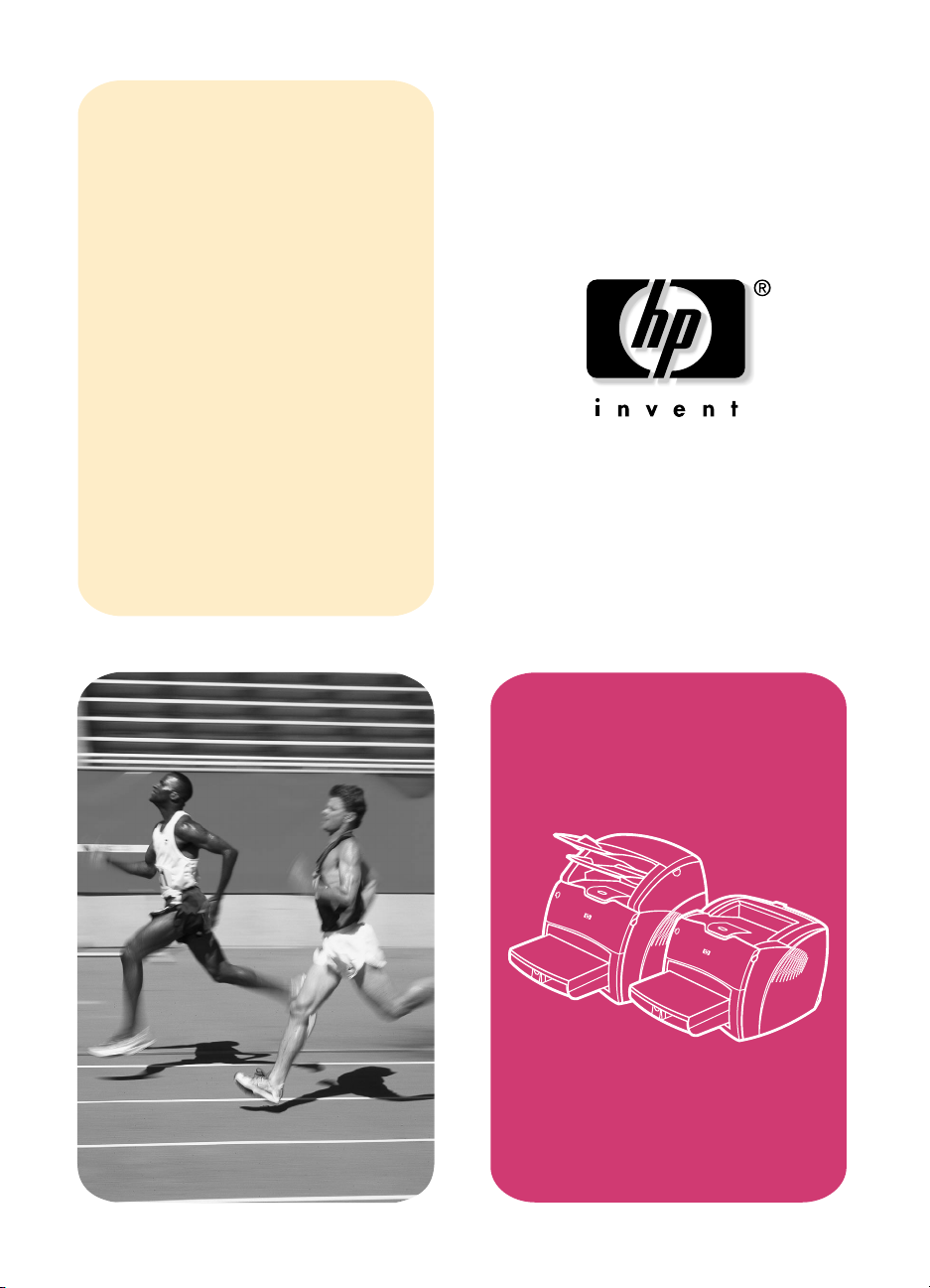
guia do usuário
produtos LaserJet
série 1200
hp
Page 2
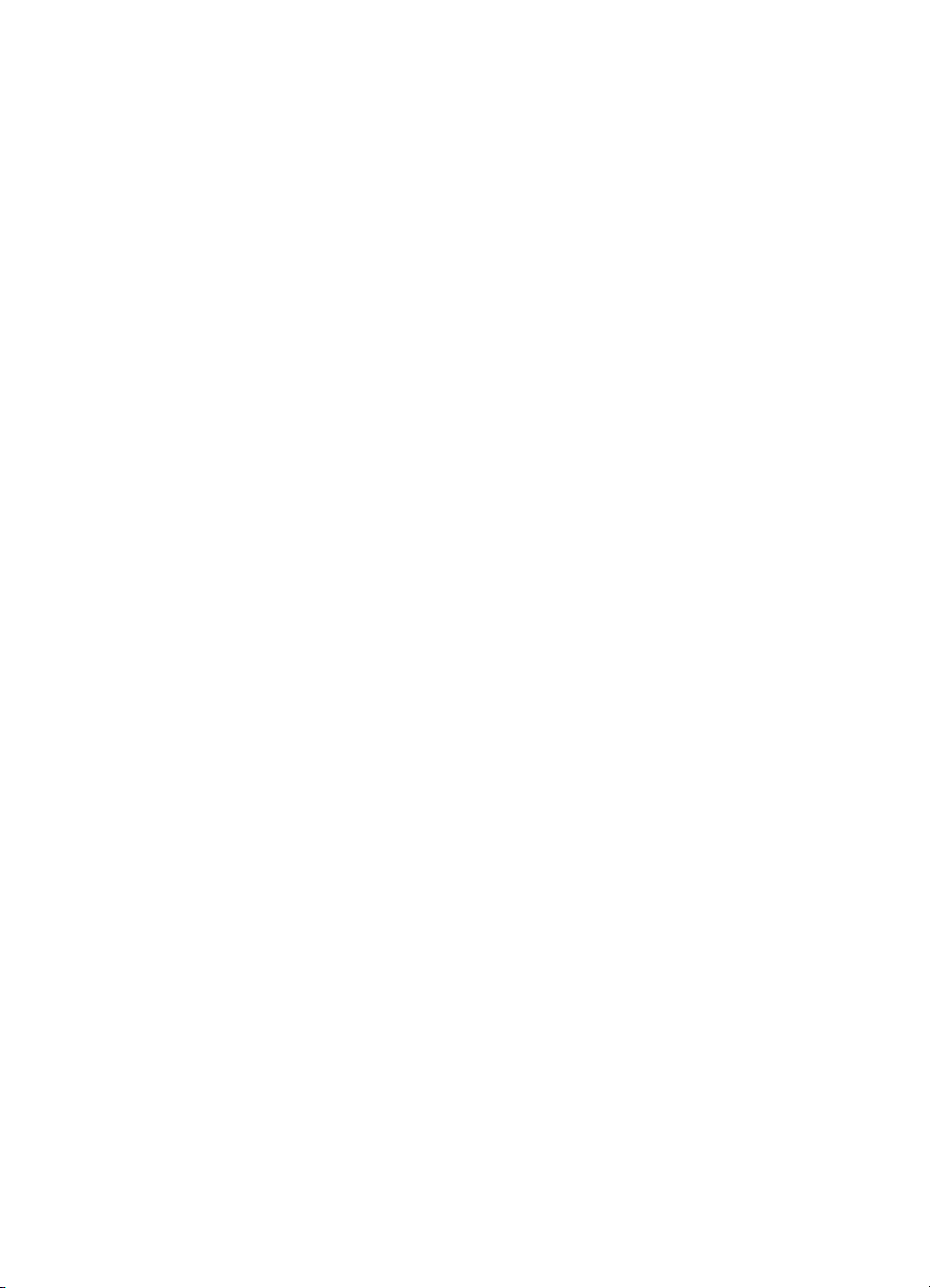
Page 3

Produtos HP LaserJet série 1200
Impressora e Print•Copy•Scan
Guia do usuário
Page 4
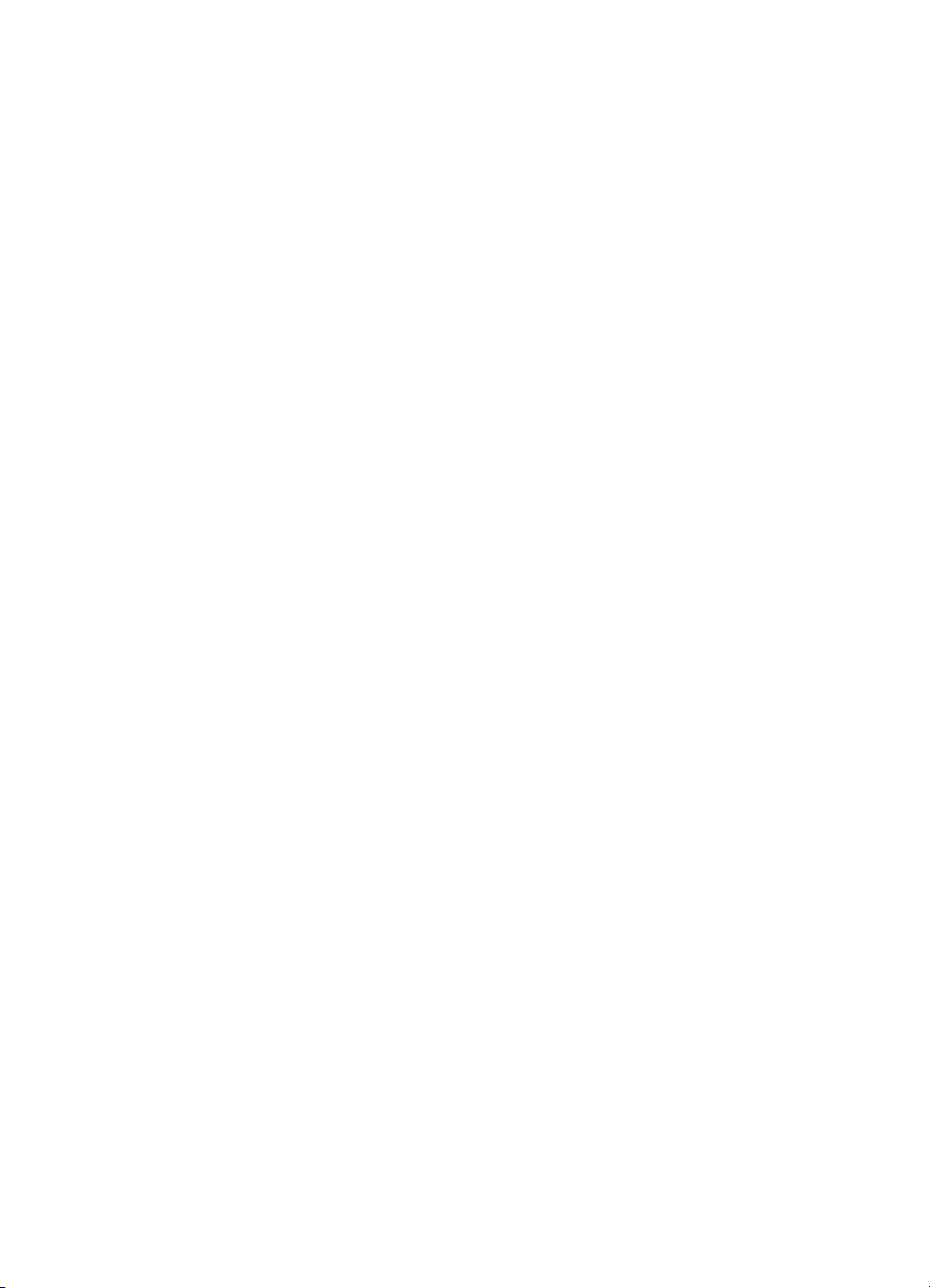
©
Copyright Hewlett-Packard
Company 2001
Todos os direitos reservados. É
proibida a reprodução,
adaptação ou tradução sem o
consentimento prévio,
por escrito, exceto quando
permitido pelas leis de
copyright.
Ao usuário da impressora
Hewlett-Packard associada a
este guia do usuário
concede-se licença para: a)
imprimir cópias impressas deste
guia do usuário para uso
PESSOAL, INTERNO ou da
COMP ANHIA, sujeito à restrição
de não vender, revender ou, de
alguma outra forma, distribuir as
cópias impressas; e b) colocar
uma cópia eletrônica deste guia
do usuário em um servidor de
rede, contanto que o acesso
à copia eletrônica limite-se
a usuários PESSOAIS,
INTERNOS da impressora
Hewllet-Packard associada a
este guia do usuário.
Número da publicação:
C7045-Online
Primeira edição: Abril de 2001.
Garantia
As informações contidas neste
documento estão sujeitas a
alterações sem aviso prévio.
A Hewlett-Packard não dá
garantia de qualquer tipo com
relação a estas informações.
A HEWLETT-PACKARD
ISENTA-SE
ESPECIFICAMENTE DE
GARANTIAS IMPLÍCITAS
DE COMERCIABILIDADE
E ADEQUAÇÃO A UM
PROPÓSITO EM
PARTICULAR.
A Hewlett-Packard não se
responsabiliza por nenhum
dano direto, indireto, acidental,
conseqüencial ou quaisquer
outros danos supostamente
relacionados ao fornecimento
ou uso destas informações.
Créditos de marcas
registradas
®
Adobe
Acrobat® PostScript®
e Adobe Photoshop
®
são
marcas comerciais da Adobe
Systems Incorporated que
podem estar registradas em
certas jurisdições.
®
Arial
Monotype® e Times
®
New Roman
são marcas
registradas da Monotype
Corporation nos EUA.
CompuServe
™
é uma marca
comercial da CompuServe, Inc.
nos EUA.
Helvetica
eTimes Roman
™
Palatino™ Times™
™
são marcas
comerciais da Linotype AG
e/ou suas subsidiárias nos
EUA e em outros países.
Microsoft
Windows
eMS-DOS
®
MS Windows,
®
Windows NT®
®
são marcas
registradas da Microsoft
Corporation nos EUA.
LaserWriter
®
é uma
marca registrada da
Apple Computer, Inc.
TrueType
™
é uma marca
comercial da Apple Computer,
Inc. nos EUA.
NERGY STAR
E
®
é uma marca
registrada de serviço da
U.S.EPA nos EUA.
Netscape é uma marca
comercial da Netscape
Communications Corporation
nos EUA.
®
Unix
é uma marca registrada
da The Open Group.
Hewlett-Packard Company
11311 Chinden Boulevard
Boise, Idaho 83714 U.S.A.
Page 5

Conteúdo
1 Introdução à impressora
Conhecimento dos recursos e benefícios da impressora . . . .12
Impressão de excelente qualidade . . . . . . . . . . . . . . . . . .12
Economia de tempo. . . . . . . . . . . . . . . . . . . . . . . . . . . . . .12
Economia de dinheiro . . . . . . . . . . . . . . . . . . . . . . . . . . . .12
Criação de documentos profissionais . . . . . . . . . . . . . . . .12
Expansão da impressora. . . . . . . . . . . . . . . . . . . . . . . . . . 13
Identificação dos componentes da impressora . . . . . . . . . . . .14
Painel de controle da impressora . . . . . . . . . . . . . . . . . . .15
Bandejas de entrada da impressora . . . . . . . . . . . . . . . . .16
Guias de mídia da impressora. . . . . . . . . . . . . . . . . . . . . .17
Passagens de saída da impressora . . . . . . . . . . . . . . . . . 18
Porta do toner . . . . . . . . . . . . . . . . . . . . . . . . . . . . . . . . . . 19
Escolha do papel e de outras mídias. . . . . . . . . . . . . . . . . . . .20
Carregamento da mídia nas bandejas de entrada. . . . . . . . . . 21
Bandeja de entrada principal. . . . . . . . . . . . . . . . . . . . . . . 21
Bandeja de entrada prioritária . . . . . . . . . . . . . . . . . . . . . .21
Tipos específicos de mídia . . . . . . . . . . . . . . . . . . . . . . . .21
Desligamento da impressora . . . . . . . . . . . . . . . . . . . . . . . . . .22
Conhecimento das conversões de tensão . . . . . . . . . . . . . . . . 22
Acesso às propriedades (driver) e à ajuda da impressora. . . . 23
Propriedades (driver) da impressora. . . . . . . . . . . . . . . . .23
Software para computadores Macintosh. . . . . . . . . . . . . .24
Ajuda on-line da impressora . . . . . . . . . . . . . . . . . . . . . . . 25
Impressão de uma página de configuração. . . . . . . . . . . . . . .26
PG
2 Introdução à copiadora/scanner
Conhecimento dos recursos e benefícios
da copiadora/scanner . . . . . . . . . . . . . . . . . . . . . . . . . . . .28
Digitalizar. . . . . . . . . . . . . . . . . . . . . . . . . . . . . . . . . . . . . . 28
Copiar . . . . . . . . . . . . . . . . . . . . . . . . . . . . . . . . . . . . . . . .28
Identificação dos componentes da copiadora/scanner . . . . . .29
Painel de controle da copiadora/scanner . . . . . . . . . . . . . 30
Bandeja de entrada de mídia, guias e compartim ento
de saída. . . . . . . . . . . . . . . . . . . . . . . . . . . . . . . . . . . .31
Porta da copiadora/scanner. . . . . . . . . . . . . . . . . . . . . . . . 31
Tamanhos e tipos de mídia suportados. . . . . . . . . . . . . . . . . .32
Precauções para cópia e digitalização. . . . . . . . . . . . . . . . . . .33
Carregamento de originais na copiadora/scanner. . . . . . . . . .34
Conteúdo
3
Page 6
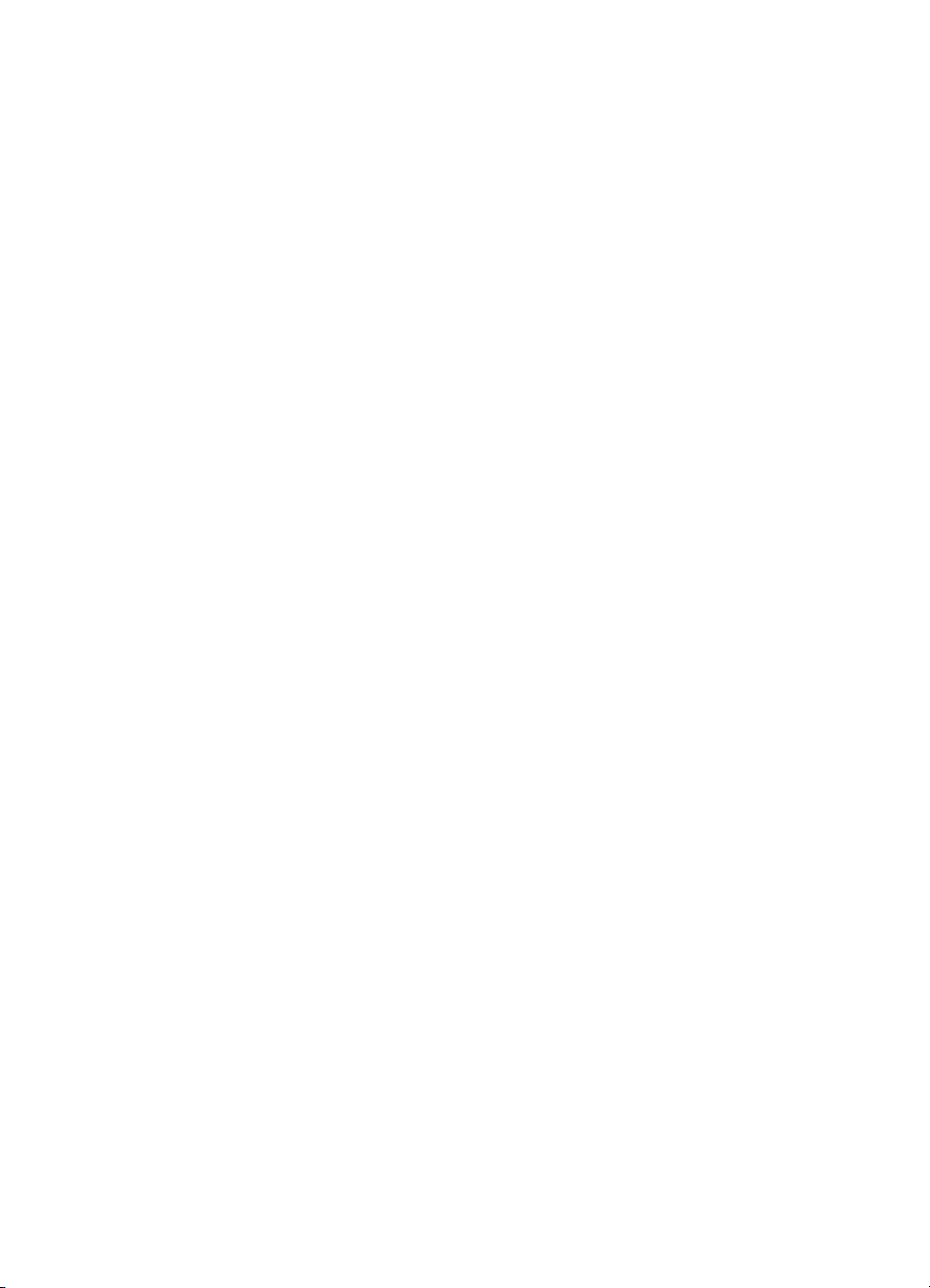
Introdução ao software. . . . . . . . . . . . . . . . . . . . . . . . . . . . . . .35
Diretivo HP LaserJet
(Windows 98, 2000, Millennium, NT 4.0 e Mac OS) . .35
Para desligar o Diretivo HP LaserJet. . . . . . . . . . . . . . . . . 36
Gerenciador de documentos HP LaserJet
(Windows 98, 2000, Millennium, NT 4.0 e Mac OS) . .36
Configurações de Cópia rápida . . . . . . . . . . . . . . . . . . . . .38
Copiadora HP LaserJet (Copiar mais). . . . . . . . . . . . . . . .38
Caixa de ferramentas do Diretivo HP LaserJet
(Windows 9x, 2000, Millennium e NT 4.0). . . . . . . . . .38
Configuração do dispositivo HP LaserJet . . . . . . . . . . . . .39
Centro de fotos HP LaserJet
(Windows 9x, 2000, Millennium e NT 4.0). . . . . . . . . .40
Acesso à ajuda on-line. . . . . . . . . . . . . . . . . . . . . . . . . . . . . . .41
3 Introdução ao servidor de impressão
Conhecimento dos recursos e benefícios do servidor de
impressão . . . . . . . . . . . . . . . . . . . . . . . . . . . . . . . . . . . . .44
Utilização de protocolos de rede . . . . . . . . . . . . . . . . . . . . . . .44
Identificação dos componentes da impressora . . . . . . . . . . . .45
Instalação do servidor de impressão . . . . . . . . . . . . . . . . . . . .45
Instalação e configuração do software de rede . . . . . . . . . . . . 47
Instalar o software em uma rede. . . . . . . . . . . . . . . . . . . .47
Instalar a impressora e o servidor . . . . . . . . . . . . . . . . . . . 47
Utilização do servidor de Web incorporado . . . . . . . . . . . . . . .48
Pré-requisitos. . . . . . . . . . . . . . . . . . . . . . . . . . . . . . . . . . . 48
Navegadores da Web compatíveis . . . . . . . . . . . . . . . . . .49
Inicialização do servidor da Web incorporado . . . . . . . . . . . . .49
Utilização do HP Web JetAdmin . . . . . . . . . . . . . . . . . . . . . . .50
Ferramentas adicionais de configuração
e de gerenciamento. . . . . . . . . . . . . . . . . . . . . . . . . . . . . . 50
Utilização do BOOTP. . . . . . . . . . . . . . . . . . . . . . . . . . . . . . . .50
Benefícios do BOOTP . . . . . . . . . . . . . . . . . . . . . . . . . . . . 51
Configuração do servidor BOOTP. . . . . . . . . . . . . . . . . . .52
Entradas no arquivo bootptab . . . . . . . . . . . . . . . . . . . . . . 53
Utilização do DHCP . . . . . . . . . . . . . . . . . . . . . . . . . . . . . . . . .56
Sistemas UNIX. . . . . . . . . . . . . . . . . . . . . . . . . . . . . . . . . . . . .57
Sistemas Windows . . . . . . . . . . . . . . . . . . . . . . . . . . . . . . 57
Servidor Windows NT 4.0 . . . . . . . . . . . . . . . . . . . . . . . . .57
Servidor Windows 2000. . . . . . . . . . . . . . . . . . . . . . . . . . .60
Ativação ou desativação do DHCP . . . . . . . . . . . . . . . . . .62
Mudança para outra rede. . . . . . . . . . . . . . . . . . . . . . . . . . . . .63
4 Conteúdo
4 Mídia
Otimização da qualidade de impressão para tipos de mídia . .66
Impressão de transparências e etiquetas . . . . . . . . . . . . . . . .67
PG
Page 7
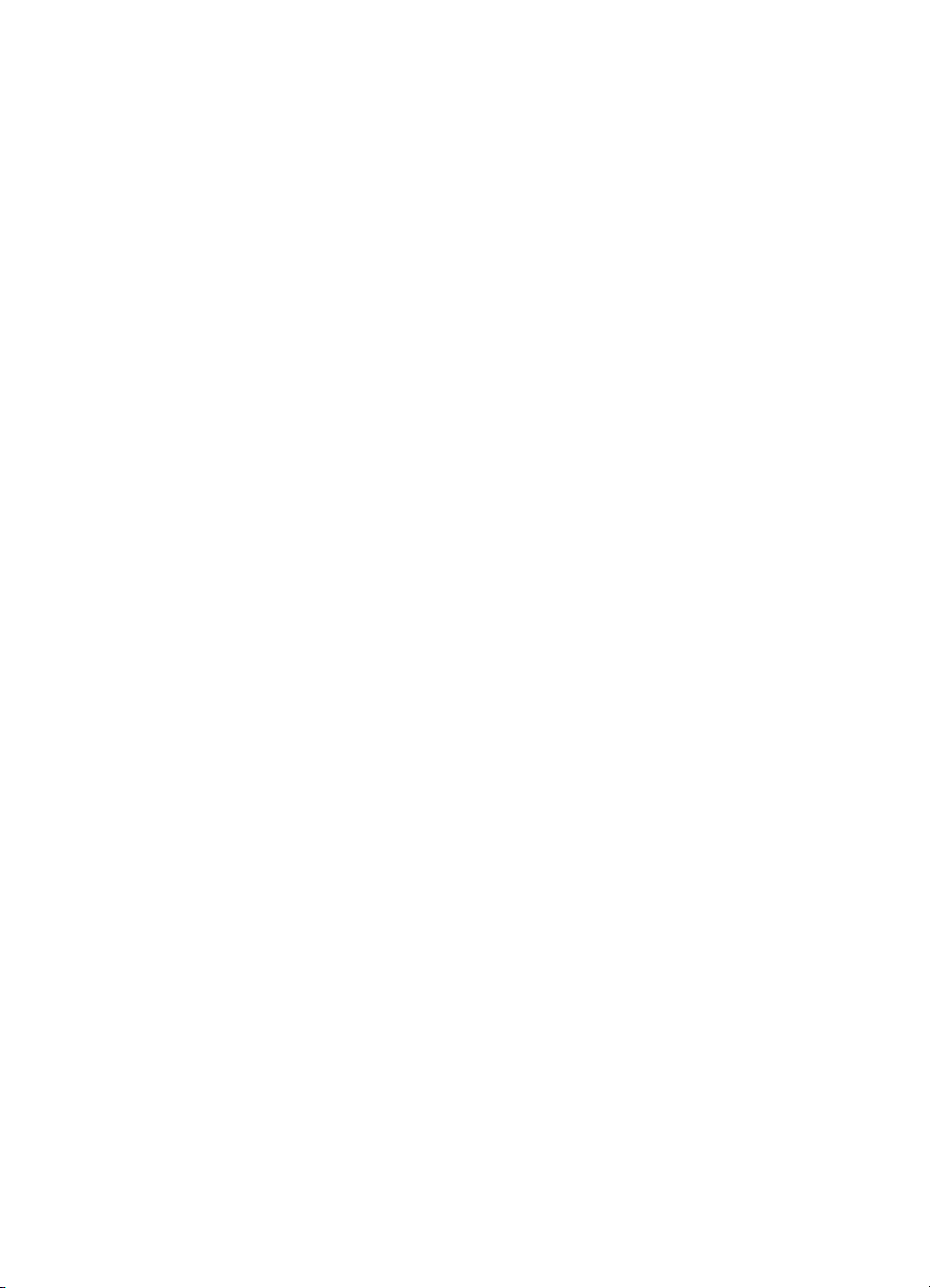
Impressão de envelopes . . . . . . . . . . . . . . . . . . . . . . . . . . . . .68
Impressão de formulários timbrados ou pré-impressos. . . . . .70
Impressão em mídia ou cartão de tamanho personalizado. . . 71
5 Tarefas de impressão
Impressão com alimentação manual . . . . . . . . . . . . . . . . . . . .74
Impressão nos dois lados do papel (dúplex manual). . . . . . . .75
Impressão de marcas d’água. . . . . . . . . . . . . . . . . . . . . . . . . .78
Acesso ao recurso marca d’á gua . . . . . . . . . . . . . . . . . . .78
Impressão de múltiplas páginas em uma única folha
de papel (impressão de -n páginas/folha) . . . . . . . . . . . . .79
Acesso ao recurso de múltiplas páginas
por folha (Windows) . . . . . . . . . . . . . . . . . . . . . . . . . .79
Acesso ao recurso de múltiplas páginas
por folha (Mac OS) . . . . . . . . . . . . . . . . . . . . . . . . . . .79
Impressão de livretos. . . . . . . . . . . . . . . . . . . . . . . . . . . . . . . .80
Cancelamento de um trabalho de impressão . . . . . . . . . . . . .82
Conhecimento das configurações da qualidade
de impressão. . . . . . . . . . . . . . . . . . . . . . . . . . . . . . . . . . .83
Utilização da opção EconoMode (Economizar toner) . . . . . . . 84
6 Tarefas de digitalização
Início de uma digitalização. . . . . . . . . . . . . . . . . . . . . . . . . . . .86
Trabalho com itens digitalizados . . . . . . . . . . . . . . . . . . 87
Digitalização para correio eletrônico . . . . . . . . . . . . . . . . . . . .88
Utilização do recurso de correio eletrônico
(Windows 98, 2000, Millennium, NT 4.0) . . . . . . . . . .88
Utilização do recurso de correio eletrônico (Mac OS). . . .89
Edição de texto digitalizado (Optical Character Recognition) .90
Utilização do recurso OCR
(Windows 98, 2000, Millennium, NT 4.0 e Mac OS) . .90
Armazenamento de texto ou imagens digitalizadas. . . . . . . . .92
Utilização do recurso Armazenar
(Windows 98, 2000, Millennium, NT 4.0 e Mac OS) . .92
Aquisição de uma imagem. . . . . . . . . . . . . . . . . . . . . . . . . . . .93
Ajuste do contraste . . . . . . . . . . . . . . . . . . . . . . . . . . . . . . . . .94
Acesso ao recurso de contraste . . . . . . . . . . . . . . . . . . . .94
Melhoria da imagem digitalizada no Gerenciador
de documentos HP . . . . . . . . . . . . . . . . . . . . . . . . . . . . . .95
Acesso aos recursos de melhoria da imagem. . . . . . . . . .95
Adição de anotações às imagens digitalizadas . . . . . . . . . . . .96
Acesso aos recursos de anotação. . . . . . . . . . . . . . . . . . .96
Cancelamento de trabalhos de digitalização . . . . . . . . . . . . . . 96
PG
5
Page 8
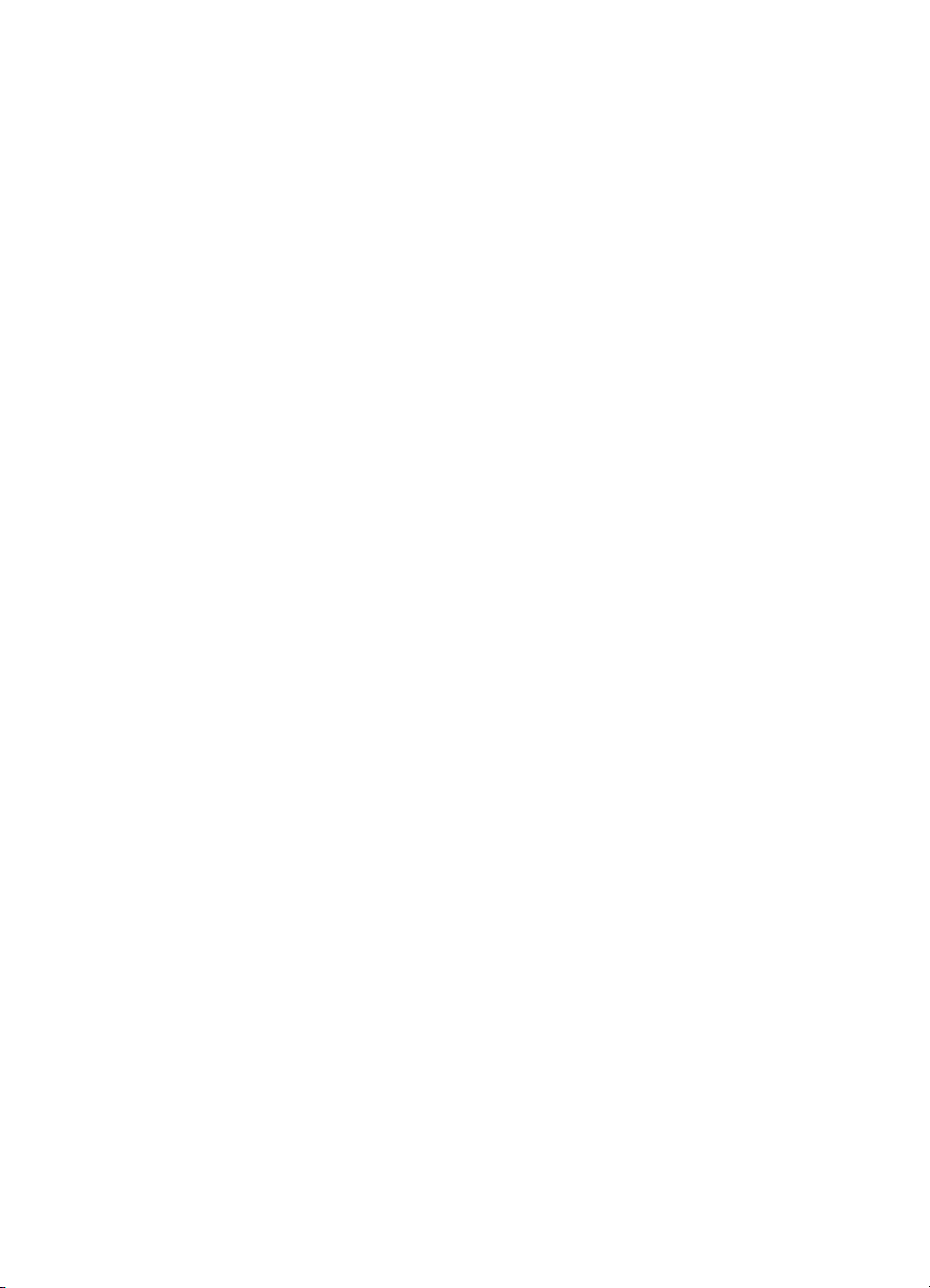
7 Tarefas de cópia
Conhecimento dos recursos de cópia . . . . . . . . . . . . . . . . . . .98
Utilização do recurso Cópia rápida . . . . . . . . . . . . . . . . . . . . . 98
Configurações de Cópia rápida . . . . . . . . . . . . . . . . . . . . .99
Utilização da Copiadora HP LaserJet . . . . . . . . . . . . . . . . . .100
Acesso à Copiadora HP LaserJet . . . . . . . . . . . . . . . . . .100
Acesso ao recurso Copiar mais do HP LaserJet. . . . . . .101
Ajuste do contraste . . . . . . . . . . . . . . . . . . . . . . . . . . . . . . . .102
Acesso ao recurso de contraste . . . . . . . . . . . . . . . . . . .102
Cancelamento de trabalhos de cópia. . . . . . . . . . . . . . . . . . .102
8 Gerenciamento do cartucho de toner
Utilização de cartuchos de toner HP . . . . . . . . . . . . . . . . . . .104
Política da HP sobre cartuchos de toner
de outros fabricantes. . . . . . . . . . . . . . . . . . . . . . . . .104
Armazenamento de cartuchos de toner. . . . . . . . . . . . . . . . .104
Expectativa de vida do cartucho de toner . . . . . . . . . . . . 104
Reciclagem de cartuchos de toner. . . . . . . . . . . . . . . . . . . . .105
Economia de toner. . . . . . . . . . . . . . . . . . . . . . . . . . . . . . . . .105
Redistribuição do toner . . . . . . . . . . . . . . . . . . . . . . . . . . . . .106
Troca do cartucho de toner . . . . . . . . . . . . . . . . . . . . . . . . . .107
9 Solução de problemas com a impressora
6 Conteúdo
Localização da solução . . . . . . . . . . . . . . . . . . . . . . . . . . . . .110
As páginas não foram impressas . . . . . . . . . . . . . . . . . .110
As páginas foram impressas, mas ocorreu um problema110
Padrões de luzes da impressora . . . . . . . . . . . . . . . . . . .111
Mensagens de erro na tela . . . . . . . . . . . . . . . . . . . . . . .114
Problemas comuns no Macintosh . . . . . . . . . . . . . . . . . . 116
Seleção de um PPD (PostScript Printer Description)
alternativo . . . . . . . . . . . . . . . . . . . . . . . . . . . . . . . . .120
Solução de problemas de erros de PostScript (PS) . . . . . . . 121
Problemas no manuseio de papel. . . . . . . . . . . . . . . . . .123
A página impressa é diferente daquela exibida na tela. .125
Melhoria da qualidade de impressão. . . . . . . . . . . . . . . . . . .128
Limpeza da impressora . . . . . . . . . . . . . . . . . . . . . . . . . . . . .133
Limpeza da passagem de mídia da impressora . . . . . . . 135
Limpeza de congestionamentos de mídia na impressora . . .136
Troca do cilindro de recolhimento . . . . . . . . . . . . . . . . . . . . .139
Limpeza do cilindro de recolhimento . . . . . . . . . . . . . . . . . . .141
Troca da placa de separação da impressora. . . . . . . . . . . . . 142
PG
Page 9

10 Solução de problemas com a
copiadora/scanner
Localização da solução . . . . . . . . . . . . . . . . . . . . . . . . . . . . .146
Problemas na digitalização . . . . . . . . . . . . . . . . . . . . . . . 146
Problemas na cópia. . . . . . . . . . . . . . . . . . . . . . . . . . . . .146
O scanner não funcionou. . . . . . . . . . . . . . . . . . . . . . . . .147
Nenhuma visualização apareceu na tela. . . . . . . . . . . . . 149
A imagem digitalizada é de baixa qualidade . . . . . . . . . .150
Parte da imagem não foi digitalizada ou faltam textos . .152
O texto não pode ser editado . . . . . . . . . . . . . . . . . . . . .154
A digitalização demora muito. . . . . . . . . . . . . . . . . . . . . .155
Mensagens de erro aparecem na tela. . . . . . . . . . . . . . . 156
Nenhuma cópia foi gerada ou o scanner não
funcionou. . . . . . . . . . . . . . . . . . . . . . . . . . . . . . . . . .157
As cópias estão em branco, faltam imagens
ou elas estão desbotadas . . . . . . . . . . . . . . . . . . . . .158
Melhoria da qualidade da cópia/digitalização . . . . . . . . . . . . 160
Prevenção de problemas. . . . . . . . . . . . . . . . . . . . . . . . .160
Identificação e correção de defeitos
na cópia/digitalização . . . . . . . . . . . . . . . . . . . . . . . .161
Problemas no manuseio de papel. . . . . . . . . . . . . . . . . .164
Limpeza da copiadora/scanner . . . . . . . . . . . . . . . . . . . . . . .165
Limpeza de congestionamentos da copiadora/scanner. . . . .166
Substituição da placa de separação
da copiadora/scanner . . . . . . . . . . . . . . . . . . . . . . . . . . . 168
Remoção da copiadora/scanner . . . . . . . . . . . . . . . . . . . . . .169
Fechamento do painel do lado esquerdo. . . . . . . . . . . . . . . .171
PG
11 Solução de problemas do servidor
de impressão
Localização da solução . . . . . . . . . . . . . . . . . . . . . . . . . . . . .174
Página de configuração do HP JetDirect 175X . . . . . . . .175
Conhecimento dos padrões de luzes do servidor
de impressão. . . . . . . . . . . . . . . . . . . . . . . . . . . . . . . . . .176
Utilização de uma página de configuração do servidor de
impressão . . . . . . . . . . . . . . . . . . . . . . . . . . . . . . . . . . . .178
Impressão de uma página de configuração
do servidor de impressão . . . . . . . . . . . . . . . . . . . . . 178
Conhecimento da página de configuração do servidor de
impressão . . . . . . . . . . . . . . . . . . . . . . . . . . . . . . . . . . . .178
Mensagens de erro do campo Status . . . . . . . . . . . . . . .178
Seções e mensagens da página . . . . . . . . . . . . . . . . . . . 179
Informações gerais sobre o HP JetDirect . . . . . . . . . . . .180
Informações sobre a porta USB . . . . . . . . . . . . . . . . . . . 182
Estatísticas da rede . . . . . . . . . . . . . . . . . . . . . . . . . . . . .183
7
Page 10
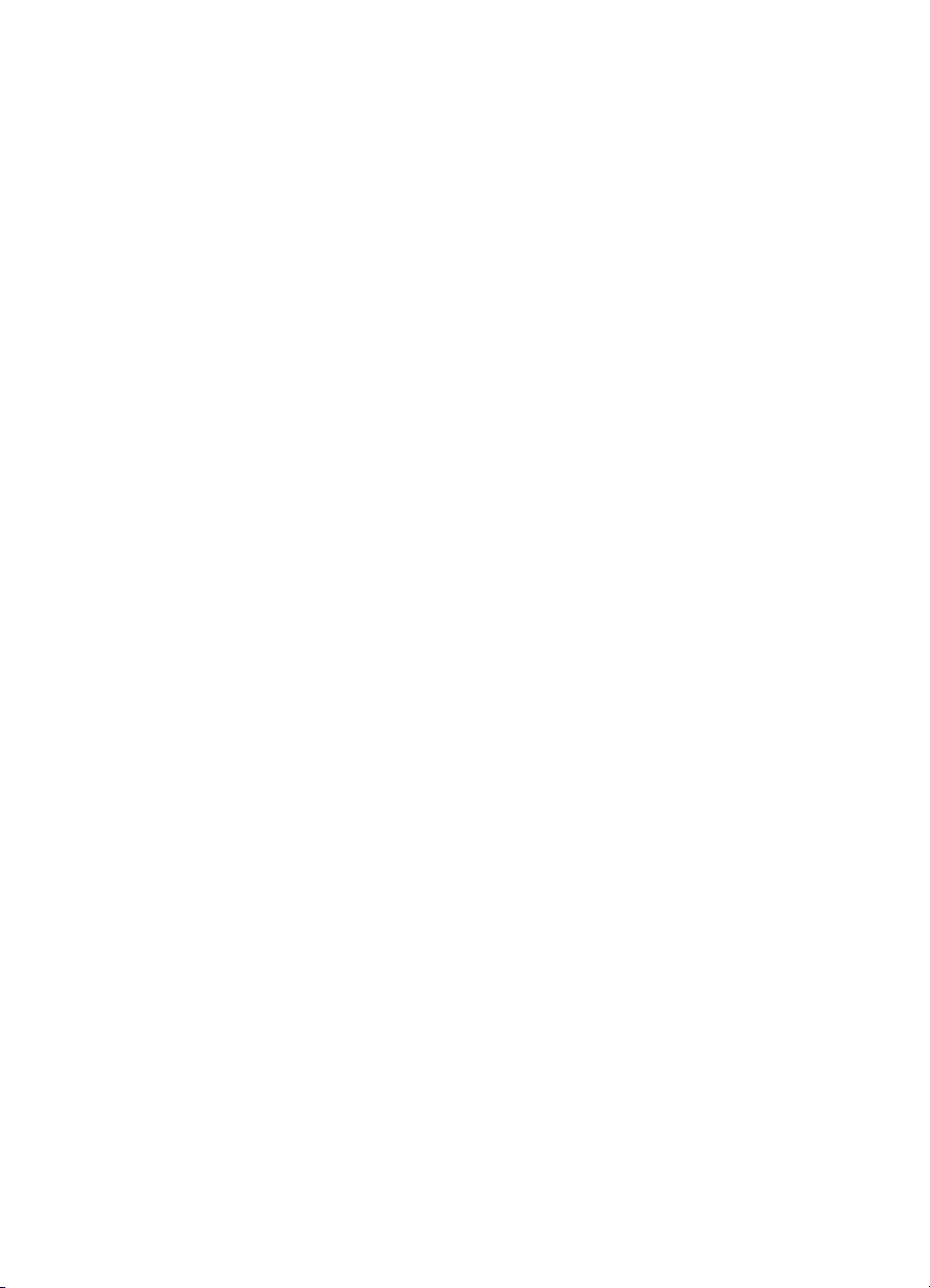
Informações sobre o protocolo TCP/IP . . . . . . . . . . . . . . 184
Informações sobre o protocolo IPX/SPX. . . . . . . . . . . . .188
Informações sobre o protocolo AppleTalk. . . . . . . . . . . .190
Mensagens de erro . . . . . . . . . . . . . . . . . . . . . . . . . . . . .191
Verificação do hardware . . . . . . . . . . . . . . . . . . . . . . . . . . . .197
A impresora . . . . . . . . . . . . . . . . . . . . . . . . . . . . . . . . . . . 197
O servidor de impressão . . . . . . . . . . . . . . . . . . . . . . . . .197
Verifique a impressão quando conectada com um
computador. . . . . . . . . . . . . . . . . . . . . . . . . . . . . . . .198
Verifique a digitalização na rede.. . . . . . . . . . . . . . . . . . .198
12 Serviço e assistência
Disponibilidade. . . . . . . . . . . . . . . . . . . . . . . . . . . . . . . . . . . . 200
Serviços de hardware . . . . . . . . . . . . . . . . . . . . . . . . . . . . . .200
Garantia estendida. . . . . . . . . . . . . . . . . . . . . . . . . . . . . . . . .200
Conformidade com o meio ambiente. . . . . . . . . . . . . . . . . . .201
Orientações para reembalar a impressora. . . . . . . . . . . . . . .201
Formulário de informações sobre serviços . . . . . . . . . . . . . .202
Assistência da Hewlett-Packard. . . . . . . . . . . . . . . . . . . . . . .203
Assistência e serviços ao cliente (EUA e Canadá) . . . . . 203
Centro de assistência ao cliente na Europa . . . . . . . . . .204
Números de assistência dentro dos países. . . . . . . . . . . 205
Serviços on-line . . . . . . . . . . . . . . . . . . . . . . . . . . . . . . . .207
Obtenção de utilitários de software e informações
eletrônicas. . . . . . . . . . . . . . . . . . . . . . . . . . . . . . . . .208
Pedidos de acessórios ou suprimentos diretamente
à Hewlett-Packard. . . . . . . . . . . . . . . . . . . . . . . . . . .209
CD do Hewlett-Packard Support Assistant . . . . . . . . . . .209
Informações sobre serviços da Hewlett-Packard . . . . . .209
SupportPack da Hewlett-Packard . . . . . . . . . . . . . . . . . .209
HP FIRST . . . . . . . . . . . . . . . . . . . . . . . . . . . . . . . . . . . . 209
Escritórios de vendas e serviços no mundo inteiro . . . . . . . .211
8 Conteúdo
Apêndice A Especificações da impressora
Especificações . . . . . . . . . . . . . . . . . . . . . . . . . . . . . . . . . . . .218
Conformidade com a FCC (Federal Communication
Commission, Comissão de comunicação federal). . . . . .221
Programa de proteção ao meio ambiente do produto . . . . . .222
Proteção ao meio ambiente. . . . . . . . . . . . . . . . . . . . . . .222
Planilha sobre segurança de materiais . . . . . . . . . . . . . . . . .225
Declarações de conformidade . . . . . . . . . . . . . . . . . . . . . . . .226
Declaração de conformidade. . . . . . . . . . . . . . . . . . . . . .226
Declaração de segurança sobre laser. . . . . . . . . . . . . . .227
Regulamentações DOC canadenses . . . . . . . . . . . . . . . 227
Declaração EMI coreana . . . . . . . . . . . . . . . . . . . . . . . . .227
Declaração sobre laser para a Finlândia. . . . . . . . . . . . .228
PG
Page 11
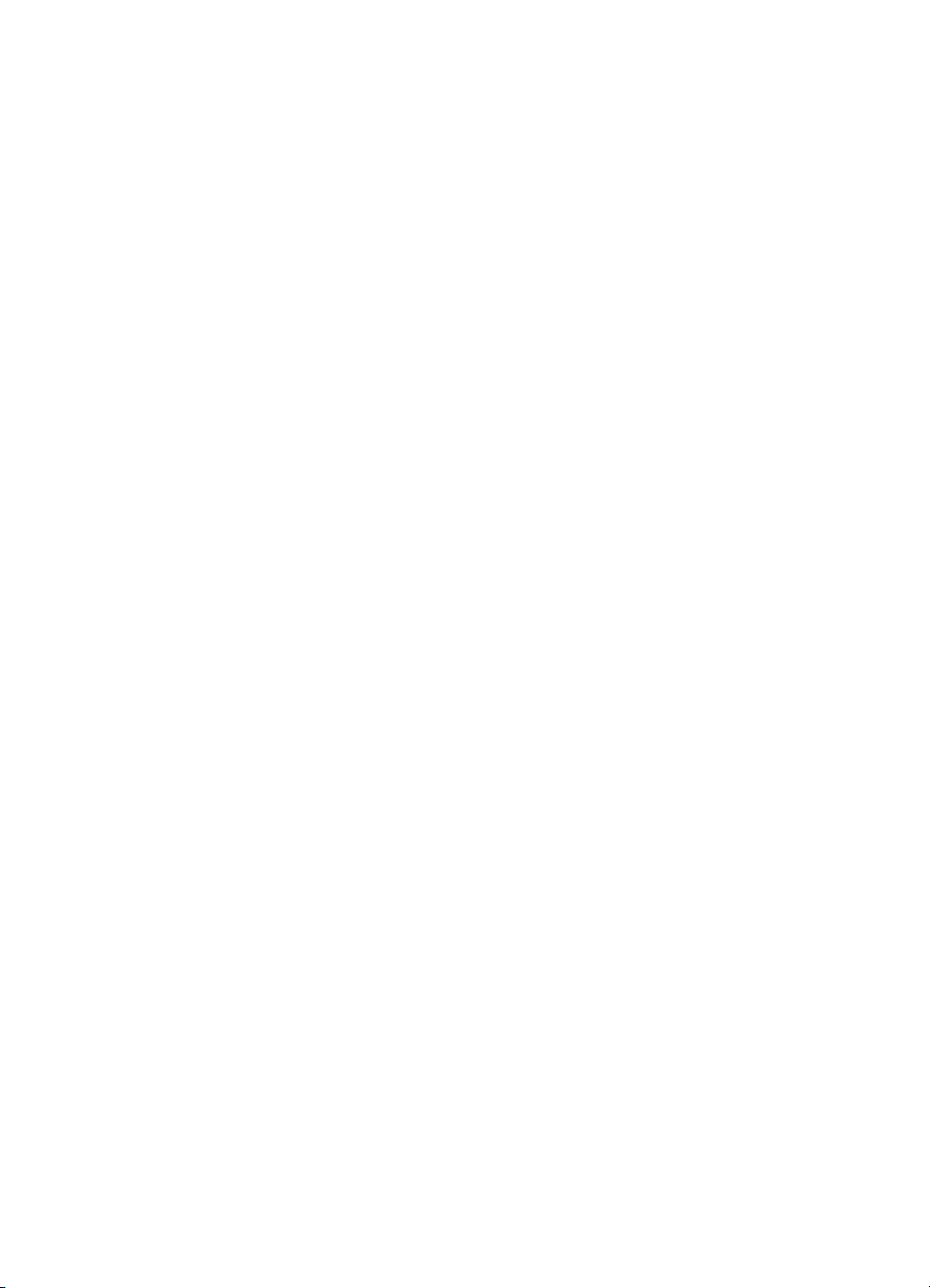
Apêndice B Especificações da impressora e da
copiadora/scanner
Especificações . . . . . . . . . . . . . . . . . . . . . . . . . . . . . . . . . . . .230
Conformidade com a FCC . . . . . . . . . . . . . . . . . . . . . . . . . . .233
Programa de proteção ao meio ambiente do produto . . . . . .234
Proteção ao meio ambiente. . . . . . . . . . . . . . . . . . . . . . .234
Declarações de conformidade . . . . . . . . . . . . . . . . . . . . . . . .235
Declaração de conformidade. . . . . . . . . . . . . . . . . . . . . .235
Declaração de segurança sobre laser. . . . . . . . . . . . . . .236
Regulamentações DOC canadenses . . . . . . . . . . . . . . . 236
Declaração EMI coreana . . . . . . . . . . . . . . . . . . . . . . . . .236
Declaração sobre laser para a Finlândia. . . . . . . . . . . . .237
Apêndice C Especificações do servidor
de impressão
Especificações . . . . . . . . . . . . . . . . . . . . . . . . . . . . . . . . . . . .240
Conformidade com a FCC . . . . . . . . . . . . . . . . . . . . . . . . . . .243
Comunidade européia . . . . . . . . . . . . . . . . . . . . . . . . . . . . . .243
Declarações de conformidade . . . . . . . . . . . . . . . . . . . . . . . .244
Declaração de conformidade. . . . . . . . . . . . . . . . . . . . . .244
Regulamentações DOC canadenses . . . . . . . . . . . . . . . 246
Regulamentações de Classe 1 de VCCI do Japão . . . . .246
Declaração EMI coreana . . . . . . . . . . . . . . . . . . . . . . . . .246
Regulamentações de Classe A de Taiwan . . . . . . . . . . . 246
Declaração de segurança chinesa . . . . . . . . . . . . . . . . .247
PG
Apêndice D Especificações da mídia
Especificações da mídia da impressora. . . . . . . . . . . . . . . . .250
Tamanhos de mídia suportados (impressora) . . . . . . . . . . . .251
Orientações para uso de mídia . . . . . . . . . . . . . . . . . . . . . . .251
Papel . . . . . . . . . . . . . . . . . . . . . . . . . . . . . . . . . . . . . . . . 251
Etiquetas . . . . . . . . . . . . . . . . . . . . . . . . . . . . . . . . . . . . .252
Transparências . . . . . . . . . . . . . . . . . . . . . . . . . . . . . . . .252
Envelopes . . . . . . . . . . . . . . . . . . . . . . . . . . . . . . . . . . . . 253
Cartão e mídia pesada . . . . . . . . . . . . . . . . . . . . . . . . . .254
Apêndice E Memória (DIMM)
Instalação de um DIMM (memória) . . . . . . . . . . . . . . . . . . . .256
Teste de instalação do DIMM . . . . . . . . . . . . . . . . . . . . . . . .258
Remoção de um DIMM . . . . . . . . . . . . . . . . . . . . . . . . . . . . .259
9
Page 12
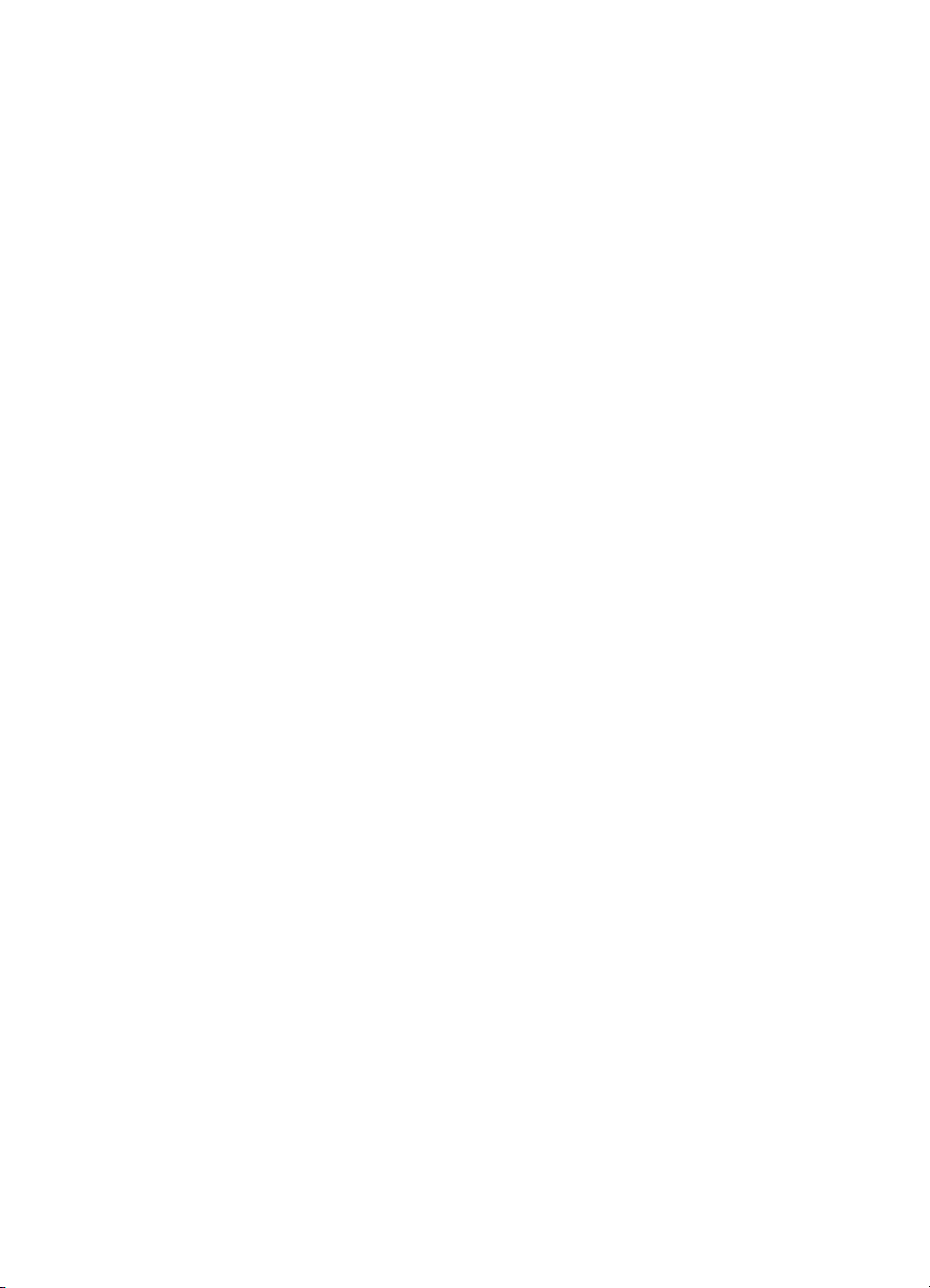
Apêndice F Garantia e licença
Contrato de licença de software da Hewlett-Packard . . . . . .262
Declaração de garantia limitada da Hewlett-Packard . . . . . .264
Garantia limitada para a vida útil do cartucho de toner . . . . .266
Apêndice G Informações sobre acessórios e
pedidos
Apêndice H Resolução e cor do scanner
Visão geral . . . . . . . . . . . . . . . . . . . . . . . . . . . . . . . . . . . . . . .274
Diretrizes de resolução e de cor . . . . . . . . . . . . . . . . . . . . . .275
Resolução . . . . . . . . . . . . . . . . . . . . . . . . . . . . . . . . . . . . . . .276
Cor . . . . . . . . . . . . . . . . . . . . . . . . . . . . . . . . . . . . . . . . . . . . .277
Índice
10 Conteúdo
PG
Page 13

Introdução à
Nota
1
Consulte o
impressora para obter instruções de insta la ção.
impressora
Este capítulo fornece informações sobre os seguintes tópicos:
Conhecimento dos recursos e benefícios da impressora
●
Identificação dos componentes da impressora
●
Escolha do papel e de outras mídias
●
Carregamento da mídia nas bandejas de entrada
●
Desligamento da impressora
●
Conhecimento das conversões de tensão
●
Acesso às propriedades (driver) e à ajuda da impressora
●
Impressão de uma página de configuração
●
HP LaserJet – Guia de primeiros passos
fornecido com a
PG
11
Page 14
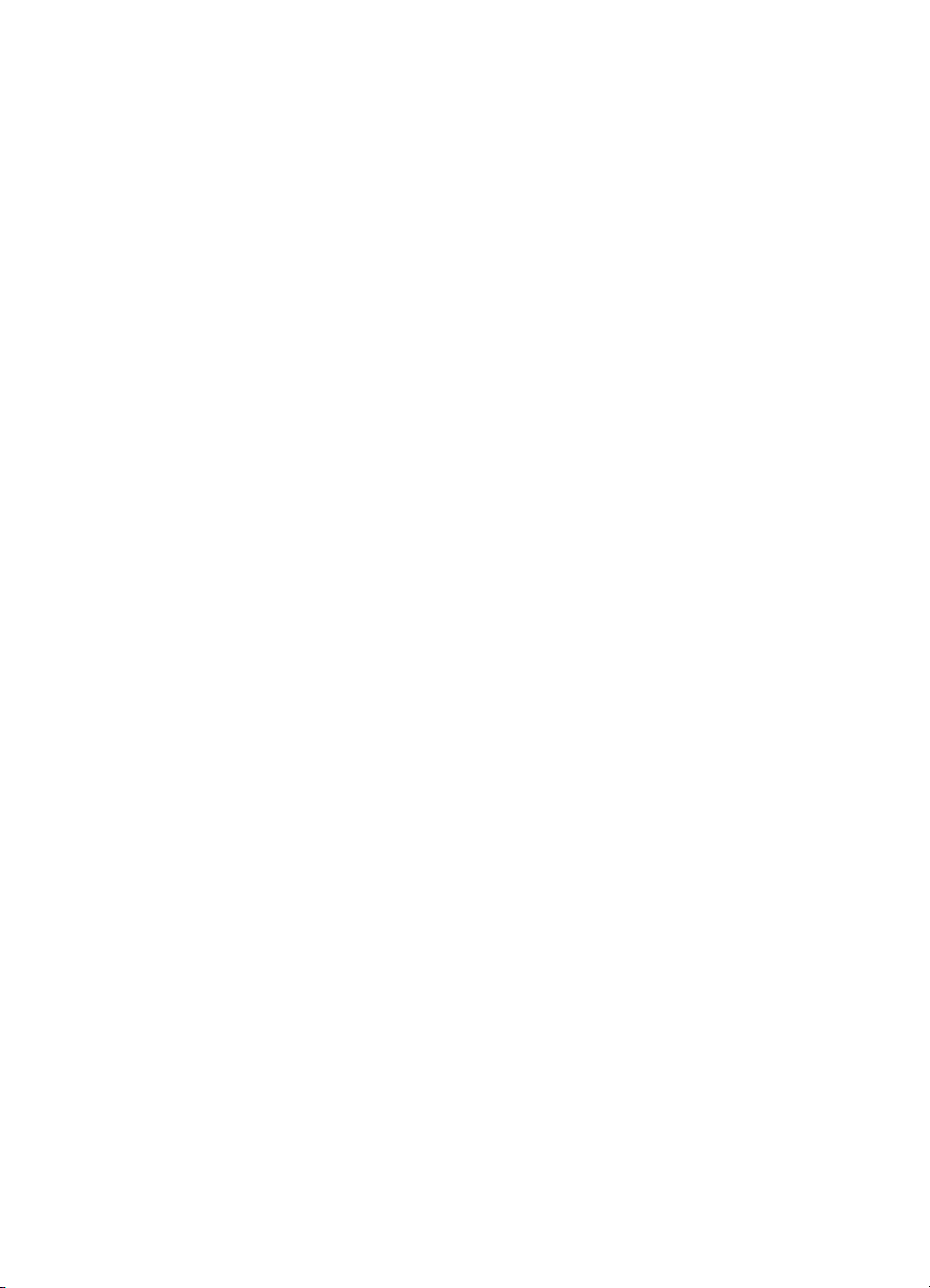
Conhecimento dos recursos e benefícios
da impressora
Parabéns pela compra deste novo produto. A HP LaserJet
série 1200 fornece os seguintes bene fícios:
Impressão de excelente qualidade
Impressão de 1.200 pontos por polegada.
●
● Emulação PCL-5e, PCL-6 e Postscript Nível 2 já estão
instaladas na impressora.
● A impressora determina e alterna automaticamente para o
idioma apropriado para executar o trabalho de impressão.
Economia de tempo
● Impressão rápida de 15 páginas por minuto (ppm) para
páginas tamanho carta e 14 ppm para páginas tamanho A4.
● Sem espera. A saída da primeira página ocorre em menos
de 10 segundos.
Economia de dinheiro
● Utilize o EconoMode para economizar toner.
● Impressão de múltiplas páginas em uma única folha de
papel (impressão de n páginas/folha).
Criação de documentos profissionais
● Utilização de marcas d’água, como Confidencial, para
proteger seus documentos.
● Impressão de livretos. É possível utilizar esse recurso para
imprimir facilmente páginas na ordem necessária para criar
cartões ou livros. Depois de impressas, tudo o que você
precisa fazer é dobrar e grampear as páginas.
● Impressão da primeira página em mídia diferente do restante
das páginas.
12 Capítulo 1 Introdução à impressora
PG
Page 15
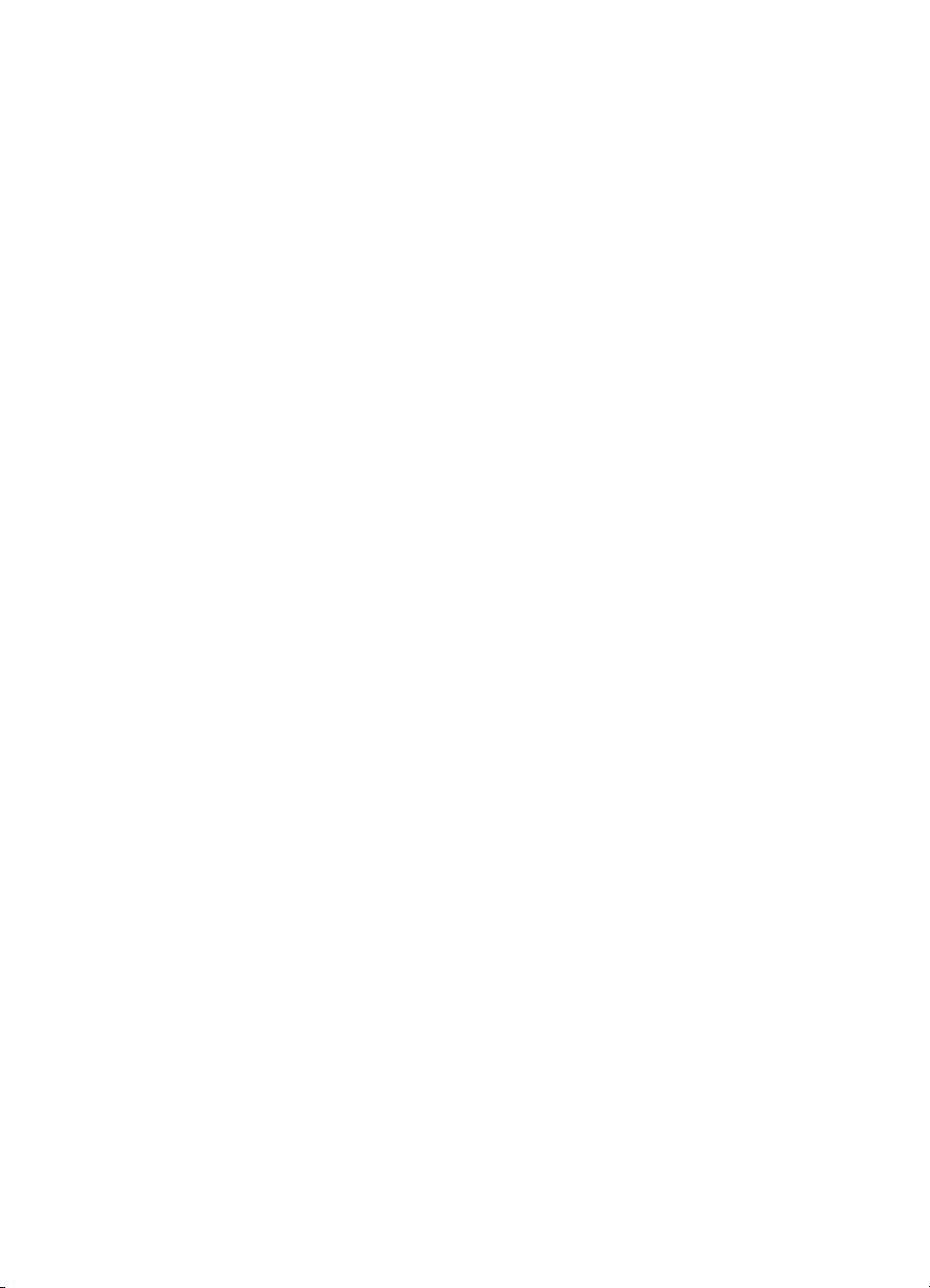
Expansão da impressora
É possível adicionar funcionalidade ao pr odu to HP L aser Jer d as
seguintes maneiras:
Adicione funcionalidade de cópia/digitalização com o anexo
●
de cópia/digitalização HP (C7046A).
Torne a impressora ou o produto Print●Copy●Scan
●
disponível na rede com o servidor de impressão
HP JetDirect (J6035A).
Adicione memória utilizando o slot de memória DIMM:
●
• 8 MB (C7842A).
• 16 MB (C7843A).
• 32 MB (C7845A).
• 64 MB (C7846A).
PG
Conhecimento dos recursos e be ne fícios da impressora
13
Page 16

Identificação dos componentes da impressora
1. Painel de controle da impressora
2. Extensão para mídia longa
(compartimento de saída)
3. Porta do toner
4. Bandeja de entrada prioritária
5. Guias laterais da mídia da bandeja
de entrada principal
6. Suporte para mídia longa da bandeja
de entrada principal
7. Bandeja de entrada principal
8. Guias laterais da mídia da bandeja
de entrada prioritária
1
8
7
6
2
4
5
3
9. Alavancas de liberação
10. Conexão para scanner (opcional)
11. Painel do lado esquerdo
12. Porta paralela
13. Porta USB
14. Receptáculo de alimentação
elétrica
15. Chave liga/desliga
(impressoras de 220-240 volts)
16. Porta da passagem de saída plana
16
15
14
13
12
109
11
14 Capítulo 1 Introdução à impressora
PG
Page 17

Painel de controle da impressora
Luz de
Pronta
(verde)
Luz de
Atenção
(âmbar)
Botão e luz
Continuar
(verde)
O painel de controle da impressora é composto de duas luzes e
de um botão iluminado. Essas luzes produzem padrões que
identificam o status da impressora.
Nota
●
Botão e luz Continuar:
para imprimir uma página de
configuração ou para continuar a impressão enquanto
estiver em modo de alimentação manual, pressione e libere
o botão
●
Luz de Pronta:
Continuar
.
indica que a impressora está pronta para
imprimir.
●
Luz de Atenção:
indica que a bandeja de entrada de mídia
da impressora está vazia, a porta do toner está aberta, está
faltando o cartucho de toner ou outros erros.
Consulte Padrões de luzes da impressora
dos padrões das luzes.
para obter uma descrição
PG
Identificação dos componentes da impressora
15
Page 18
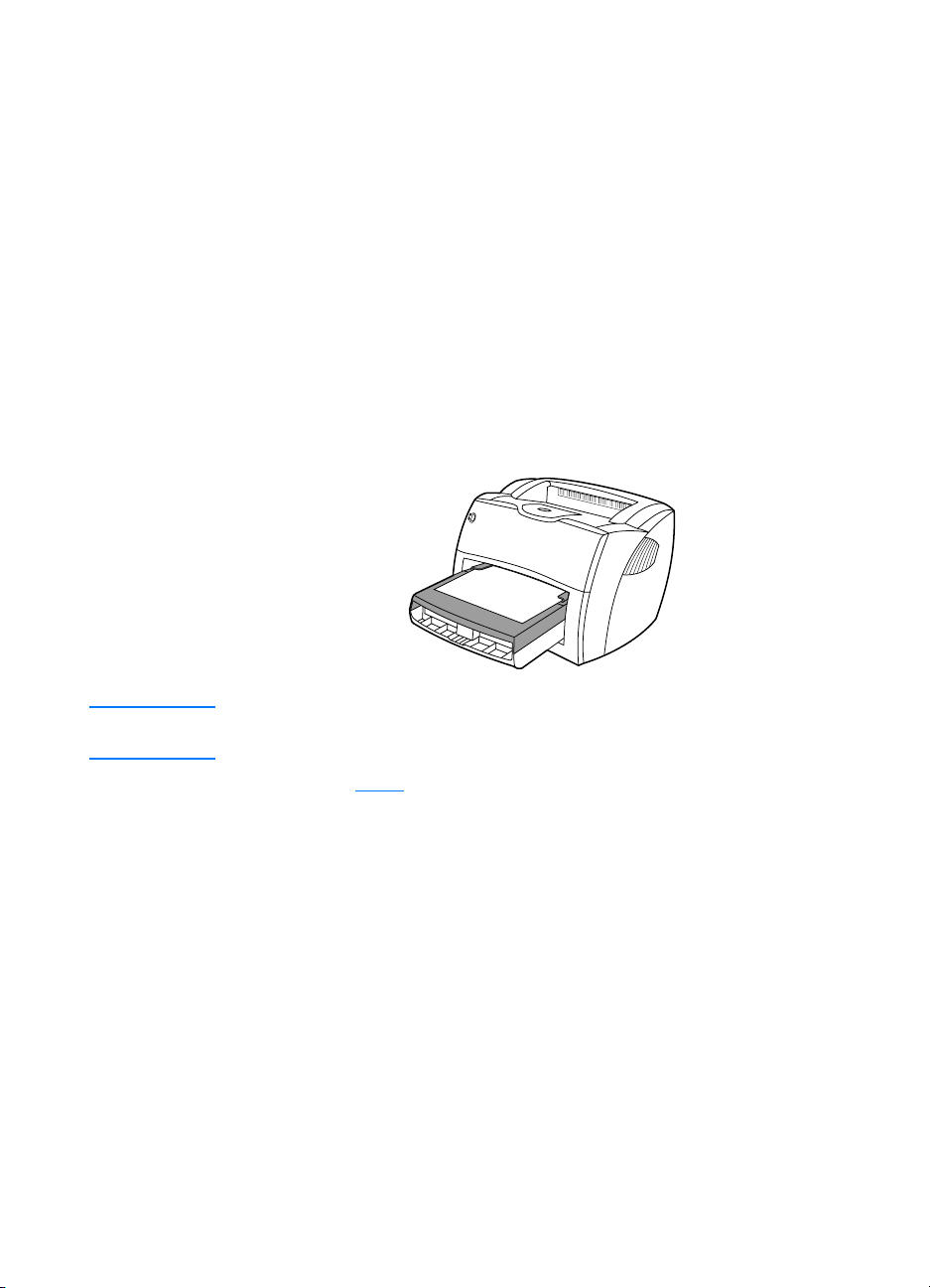
Bandejas de entrada da impressora
Bandeja de entrada principal
A bandeja de entrada principal incluída, localizada na frente
da impressora, supor ta até 250 folhas de papel de 75
g/m
2
,
múltiplos envelopes ou outros tipos de mídia.
Bandeja de entrada prioritária
Você deve utilizar a bandeja de entrada prioritária ao alimentar
até 10 folhas de papel de 75
simples, postais, etiquetas ou transparências. Também é
possível utilizar essa bandeja para imprimir a primeira página em
mídia diferente do restante do documento.
Nota A impressora imprime automaticamente a partir da bandeja de entrada
prioritária antes de imprimir a partir da bandeja de entrada principal.
2
ou ao imprimir envelopes
g/m
Consulte Mídia
para obter mais informações sobre os tipos de
mídia.
16 Capítulo 1 Introdução à impressora
PG
Page 19
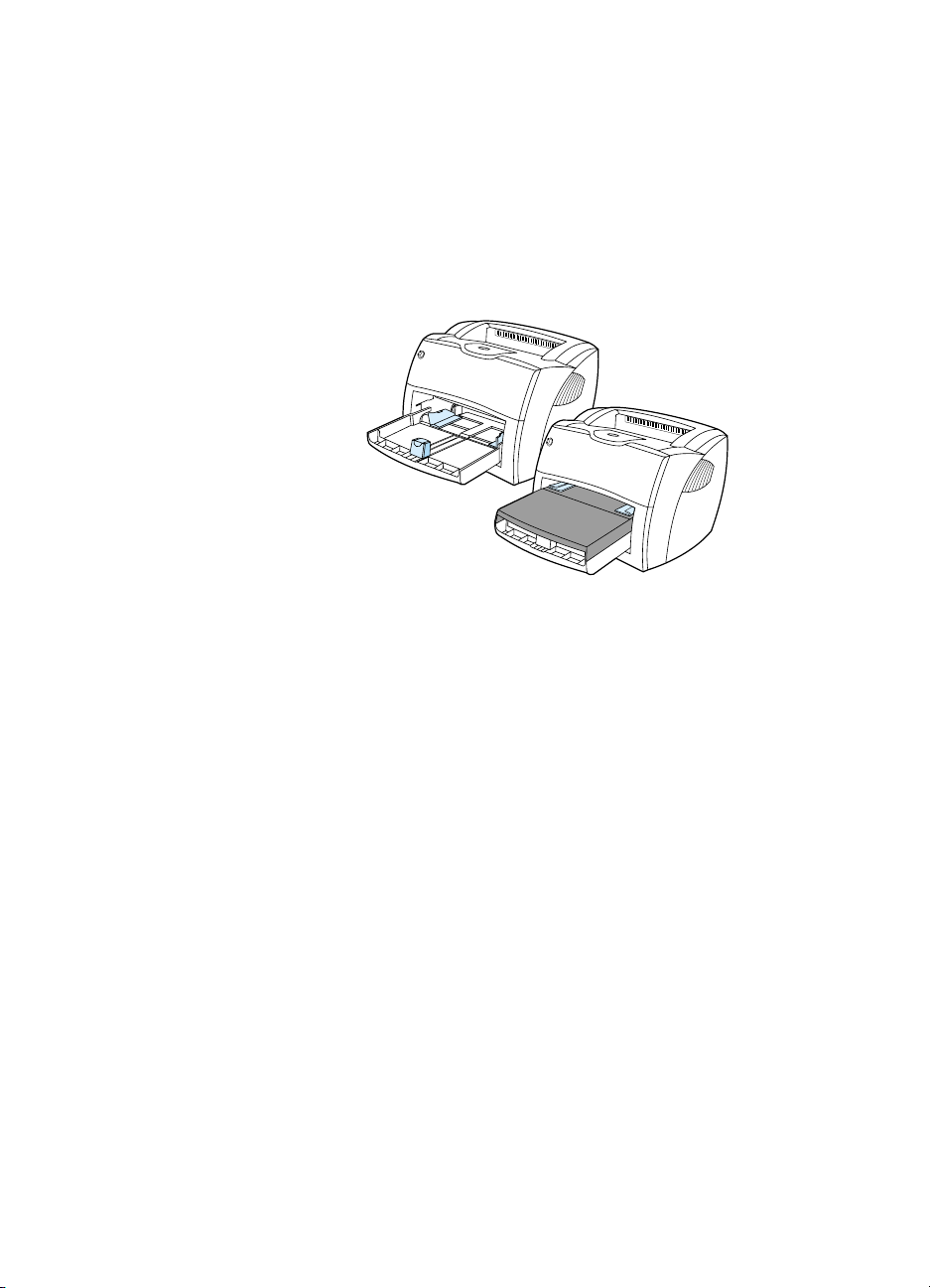
Guias de mídia da impressora
As duas bandejas de entrada possuem guias de mídia laterais.
A bandeja de entrada principal também tem uma guia de mídia
traseira. As guias de mídia garantem que a mídia seja
alimentada corretamente na impressora e que a impressão não
fique distorcida (inclinada na mídia). Ao carregar a mídia, ajuste
as guias para corresponderem à largura e ao comprimento da
mídia que está sendo utilizada.
PG
Identificação dos componentes da impressora
17
Page 20

Passagens de saída da impressora
Compartimento de saída
O compartimento de saída fica na parte superior da impressora.
A mídia impressa é recolhida aqui na seqüência correta quando
a porta de passagem de saída plana está fechada. Utilize o
compartimento de saída ao imprimir documentos intercalados
normais e grandes.
Puxe para
usar com
mídia longa.
Passagem de saída plana
A passagem de saída plana e útil ao imprimir envelopes,
transparências, mídias pesadas ou qualquer mídia que tenha
tendência a enrolar ao ser impressa. A saída da mídia impressa
ocorre na ordem inversa quando a porta da pass ag e m de saída
plana está aberta.
18 Capítulo 1 Introdução à impressora
PG
Page 21
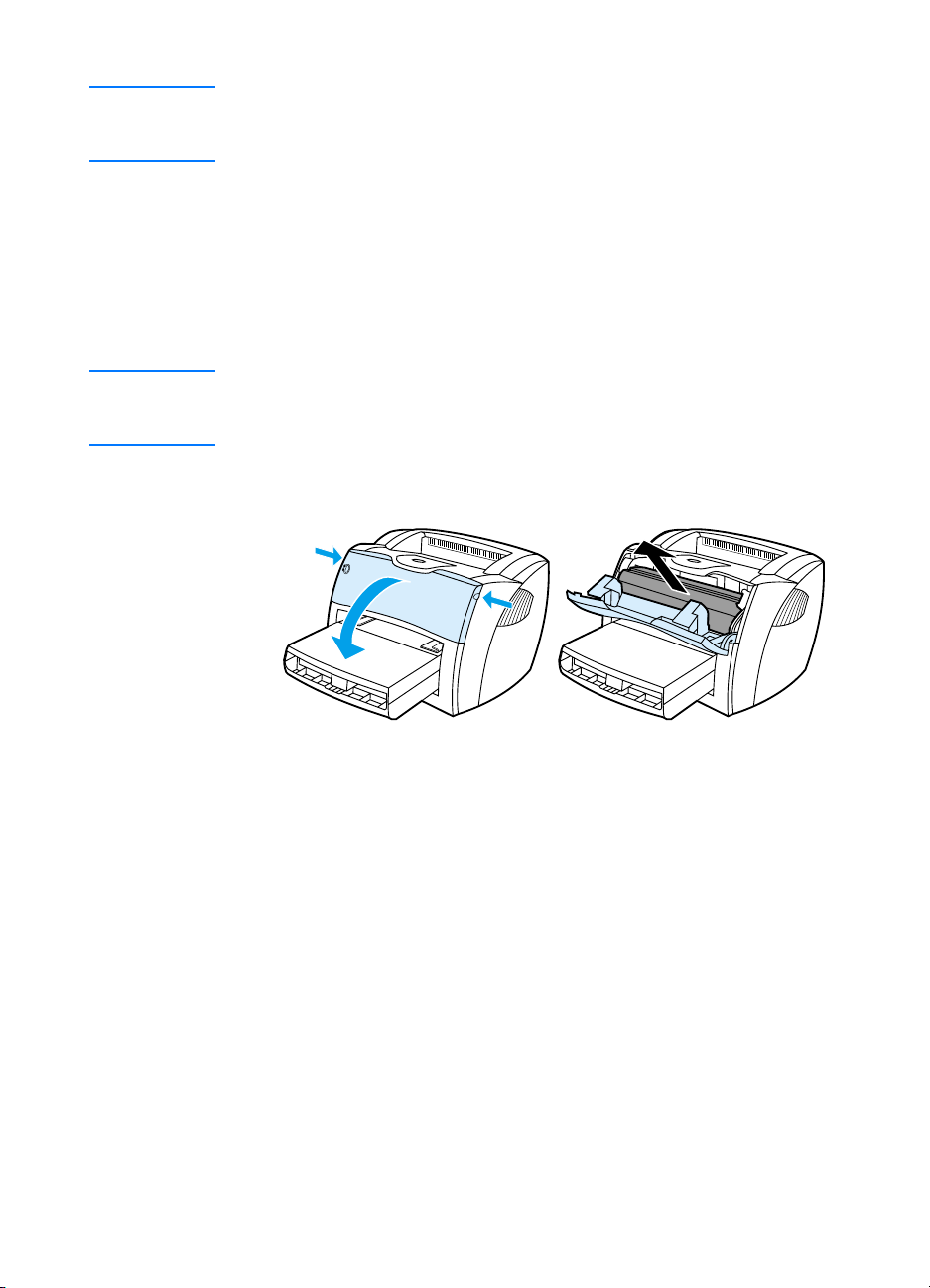
Nota
A mídia impressa não é empilhada quando se utiliza a passagem de
saída plana. A mídia cai na superfície abaixo a menos que cada f olha
seja removida à medida em que sai da impressora.
Porta do toner
A porta do toner fica na frente da impressora. Você deve abri-la
para acessar o cartucho de toner, limpar congestionamentos e
para limpar a impressora. Para abri-la, segure-a firmemente
pelos lados esquerdo e direto e puxe-a na sua direção.
Nota
Você sentirá alguma resistência ao abrir a porta do toner. A abertura
dessa porta levanta o cartucho de toner de forma conveniente para
facilitar a remoção.
PG
Identificação dos componentes da impressora
19
Page 22
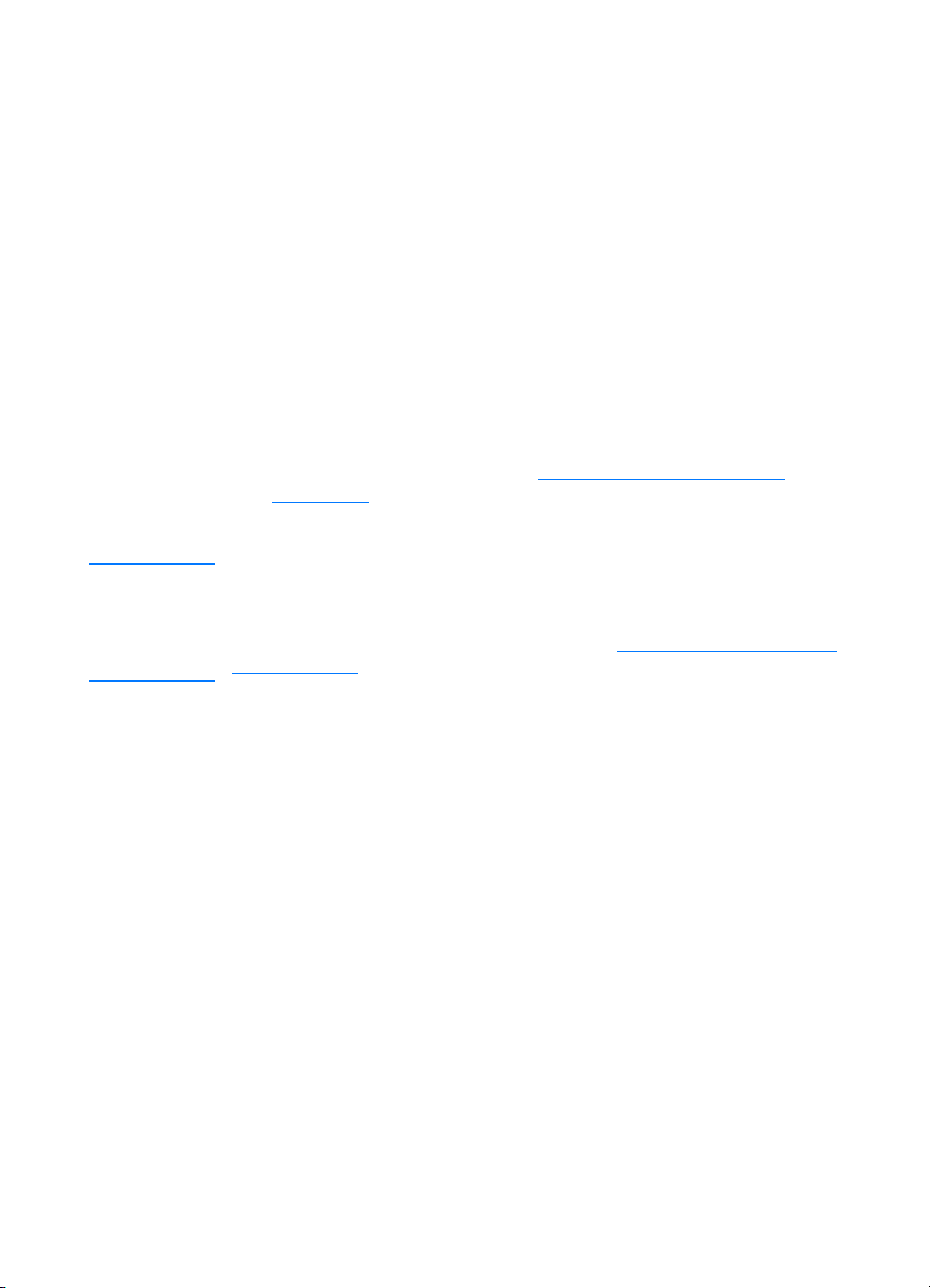
Escolha do papel e de outras mídias
As impressoras HP LaserJet produzem documentos com
excelente qualidade de impressão. É possível imprimir em uma
variedade de mídia, como papel (inclu indo papel de cont eúdo de
fibra 100% reciclada), envelopes, etiquetas, transparências e
mídia de tamanho personalizado. Os tamanhos de mídia
suportados são:
●
Mínimo: 76 por 127 mm
●
Máximo: 216 por 356 mm
Propriedades como peso, fibra e teor de umidade são fatores
importantes que afetam o desempenho e a qualidade da
impressora. Para conseguir a melhor qualidade possível de
impressão, use apenas mídia de alta qualidade projetada para
impressoras a laser. Consulte Especificações da mídia da
impressora para obter especificações detalhadas sobre papel e
mídia.
Nota Faça sempre um teste da amostra da mídia antes de adquirir grandes
quantidades. Seu fornecedor de mídia deve entender os requisitos
especificados em Diretrizes sobre papel e outras mídias de impressão
(número de peça HP 5963-7863). Consulte Especificações da mídia
da impressora para obter mais informações.
20 Capítulo 1 Introdução à impressora
PG
Page 23
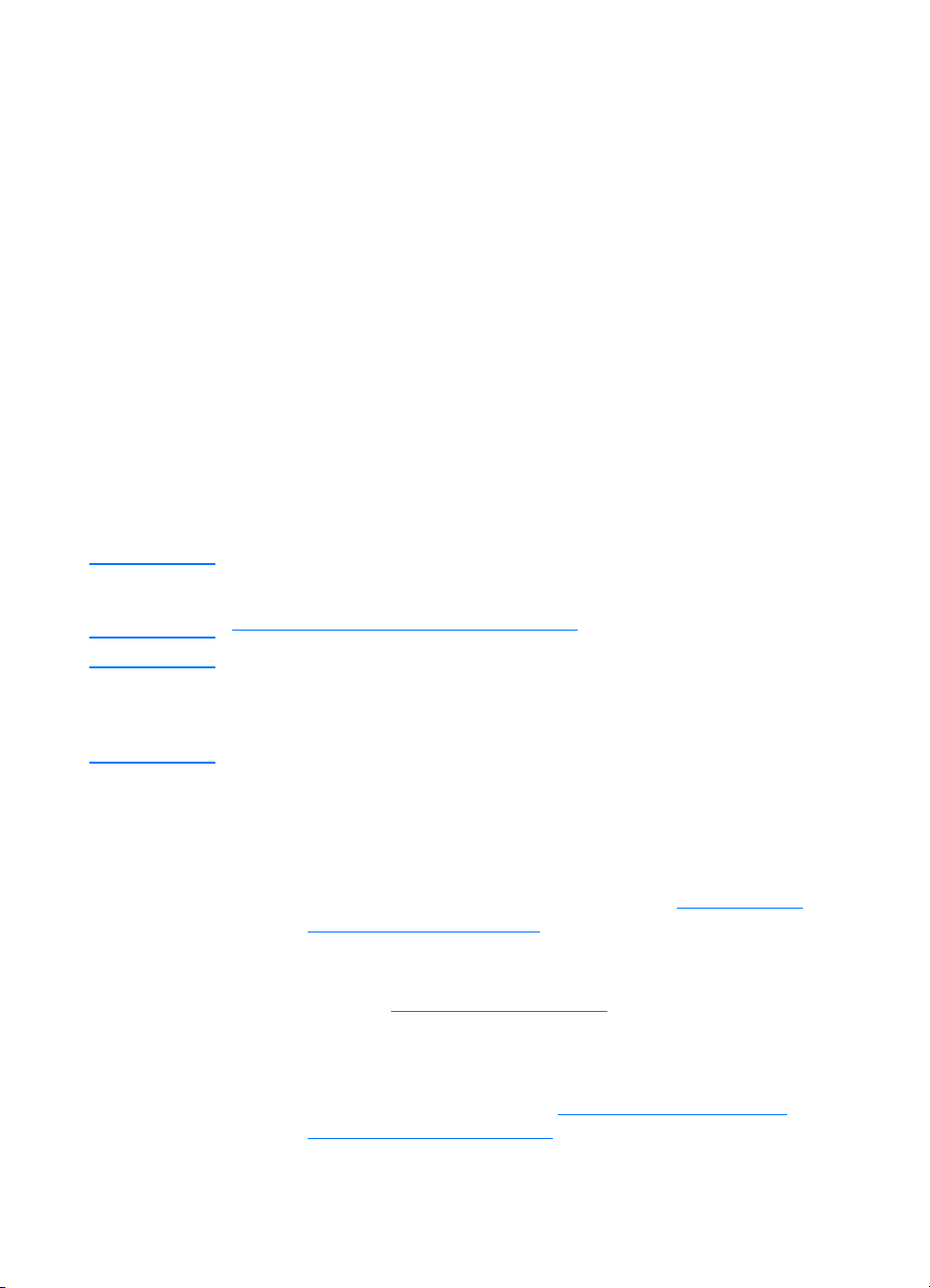
Carregamento da mídia nas bandejas de entrada
Bandeja de entrada principal
CUIDADO
Nota
A bandeja de entrada principal suporta até 250 páginas de papel
de 75
25 mm ou menos). Carregue a mídia com a parte superior para
a frente e com o lado a ser impresso voltado para cima. Para
evitar congestionamentos e desvios, sempre ajuste as guias
laterais e traseiras.
2
ou menos páginas de mídia mais pesada (pilha de
g/m
Bandeja de entrada prioritária
A bandeja de entrada prioritária suporta até 10 páginas de papel
de 75
mídia com a parte superior para a frente e o lado a ser impresso
voltado para cima. Para evitar congestionamentos e desvios,
sempre ajuste as guias laterais.
Se tentar imprimir em mídia enrugada, dobrada ou danificada de
qualquer outra forma, poderá ocorrer congestionamento. Consulte
Especificações da mídia da impressora para obter mais informações.
Quando adicionar mídia nova, ve rifique se toda a mídia foi removida
da bandeja de entrada e endireite a pilha da mídia no va. Isso ajuda a
evitar que múltiplas f olhas de mídia sejam alimentadas de uma v ez na
impressora, reduzindo os congestionamentos .
2
ou um envelope, transparência ou cartão. Carregue a
g/m
PG
Tipos específicos de mídia
●
Transparências e etiquetas:
etiquetas com a parte superior para a frente e com o lado a
ser impresso voltado para cima. Consulte Impressão de
transparências e etiquetas para obter mais informações.
●
Envelopes:
para a frente e com o lado a ser impresso voltado para cima.
Consulte Impressão de envelopes
informações.
●
Formulários timbrados ou pré-impressos:
a parte superior para a frente e com o lado a ser impresso
voltado para cima. Consulte Impressão de formulários
timbrados ou pré-impressos para obter mais informações.
carregue envelopes com o lado estreito do selo
Carregamento da mídia nas bandejas de entrada
carregue transparências e
para obter mais
carregue com
21
Page 24
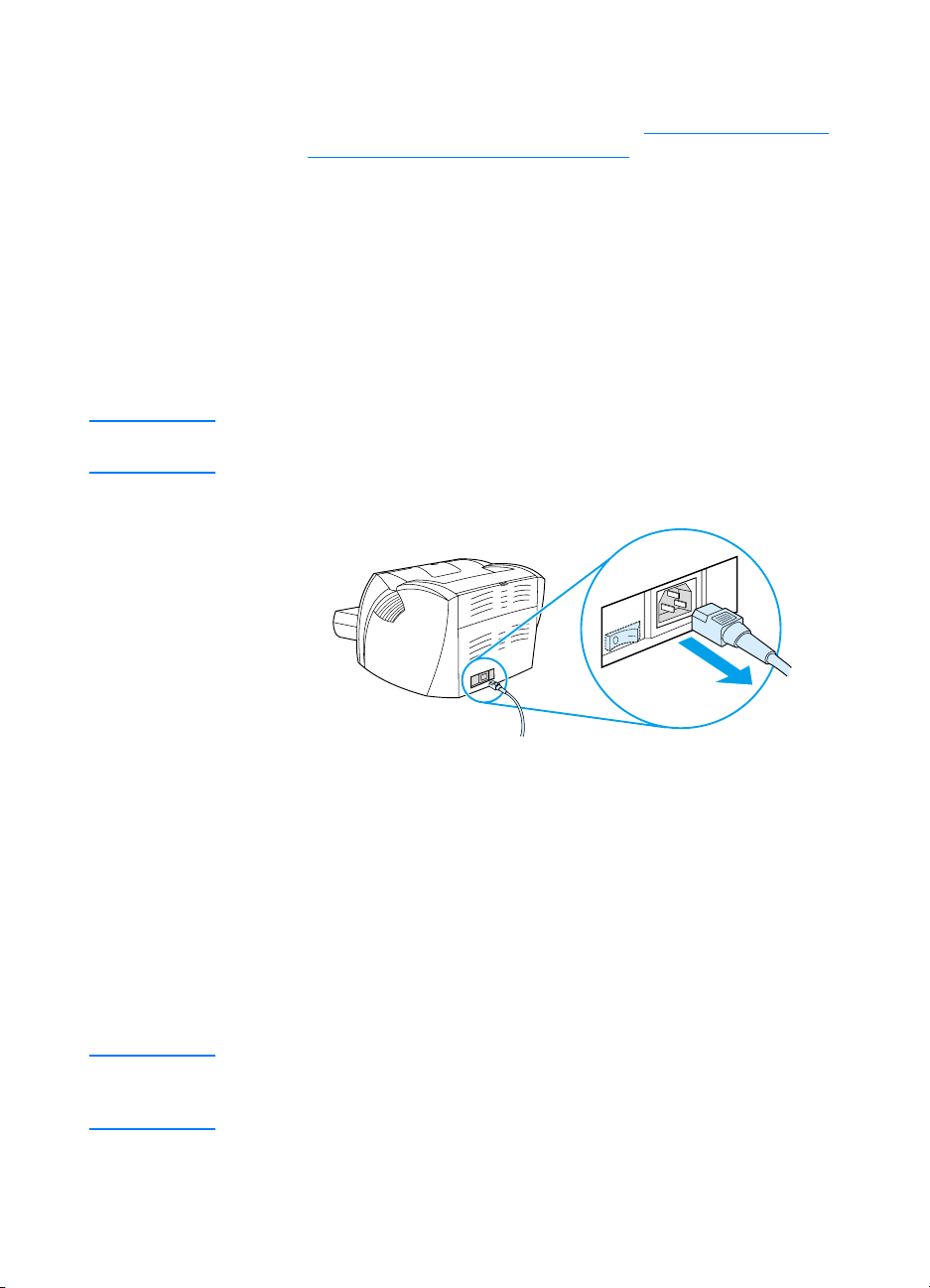
●
Cartões e mídia de tamanho personalizado: carregue
com o lado estreito para a frente e com o lado a ser
impresso voltado para cima. Consulte Impressão em mídia
ou cartão de tamanho person alizado para obter mais
informações.
Desligamento da impressora
Se a impressora precisar de 110-127 volts de energia, ela deve
ser desconectada para ser desligada. Se a impressora precisar
de 220-240 volts, você pode desligá-la (a chave liga/desliga fica
do lado esquerdo do plugue de energia) ou desconectá-la.
AVISO! Para garantir a segurança ao trabalhar dentro da impressora por
qualquer motivo, desconecte-a.
Conhecimento das conversões de tensão
Devido às diferentes especificações, a Hewlett-Packard não
oferece uma conversão de tensão nem suporta a conversão de
tensão da versão norte-americana da família de impressoras
HP LaserJet para uso no estrangeiro. Se planeja utilizar os
equipamentos fora dos Estados Unidos, a Hewlett Packard
aconselha a comprar os produtos no país em que os estará
utilizando.
CUIDADO V erifique o re quisito de tensão da impressora antes de conectá-la. As
impressoras que requerem 110-127 volts de energia não funcionam
em tomadas de 220-240 volts.
22 Capítulo 1 Introdução à impressora
PG
Page 25
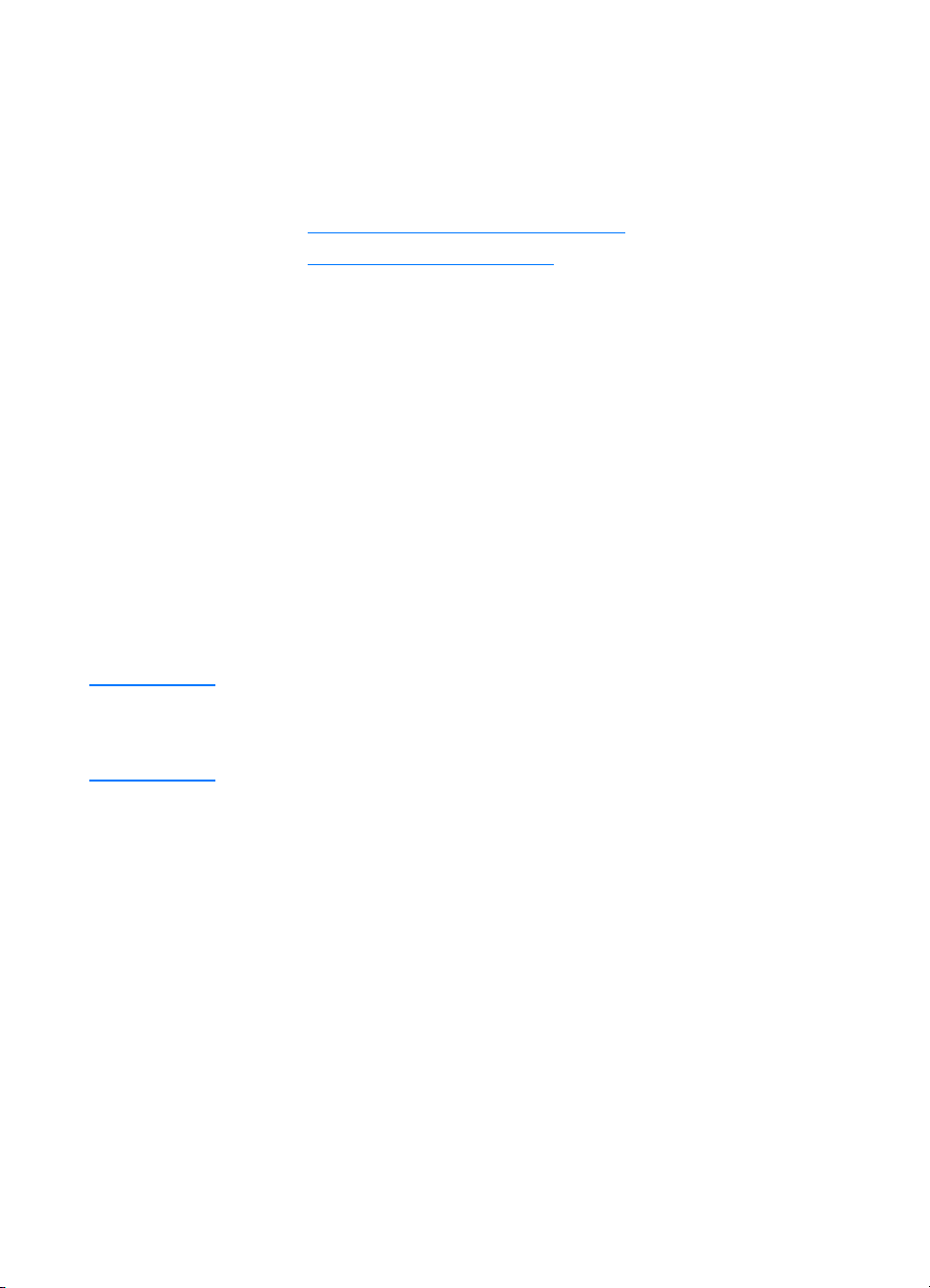
Acesso às propriedades (driver) e à ajuda
da impressora
Esta seção fornece informações sobre os seguintes tópicos:
Propriedades (driver) da impressora
●
Ajuda on-line da impressora
●
Propriedades (driver) da impressora
As propriedades controlam a impressora. É possível alterar a s
configurações padrão, como o tamanho e o tipo de mídia, a
impressão nos dois lados do papel (dúplex manual), a impressão
de múltiplas páginas em uma única folha de papel (impressão de
n páginas/folha), a resolução e marcas d’água. É possível
acessar as propriedades da impressora das seguintes maneiras:
Por meio do software aplicativo utilizado para impressão.
●
Isso altera apenas as configurações do software aplicativo
atual.
Por meio do sistema operacional Windows®. Isso altera as
●
configurações padrão de todos os trabalhos de impress ão
futuros.
Nota
PG
Como muitos softwares aplicativos utilizam um método de acesso
diferente às propriedades da impressora, a seção a seguir descreve
os métodos mais comuns utilizados no Windows 9x, 2000, Millennium,
NT® 4.0 e Mac OS.
Windows 9x, 2000, Millennium e NT 4.0
●
Alterar as configurações do software aplicativo atual:
no software aplicativo, clique em
Propriedades
softwares aplicativos, esse é o método mais comum).
●
Alterar as configurações padrão de todos os trabalhos
de impressão futuros:
sistema Windows, em
Impressoras
da impressora que deseja alt er a r e clique em
(muitos dos recursos do Windows NT também estão no
menu
Padrões de documento
Acesso às propriedades (driver) e à ajuda da impressora
(embora as etapas possam variar entre os
clique em
Configurações
. Clique com o botão direito do mouse no ícone
Arquivo, Imprimir
na bandeja do
Iniciar
e depois em
Propriedades
).
e em
23
Page 26
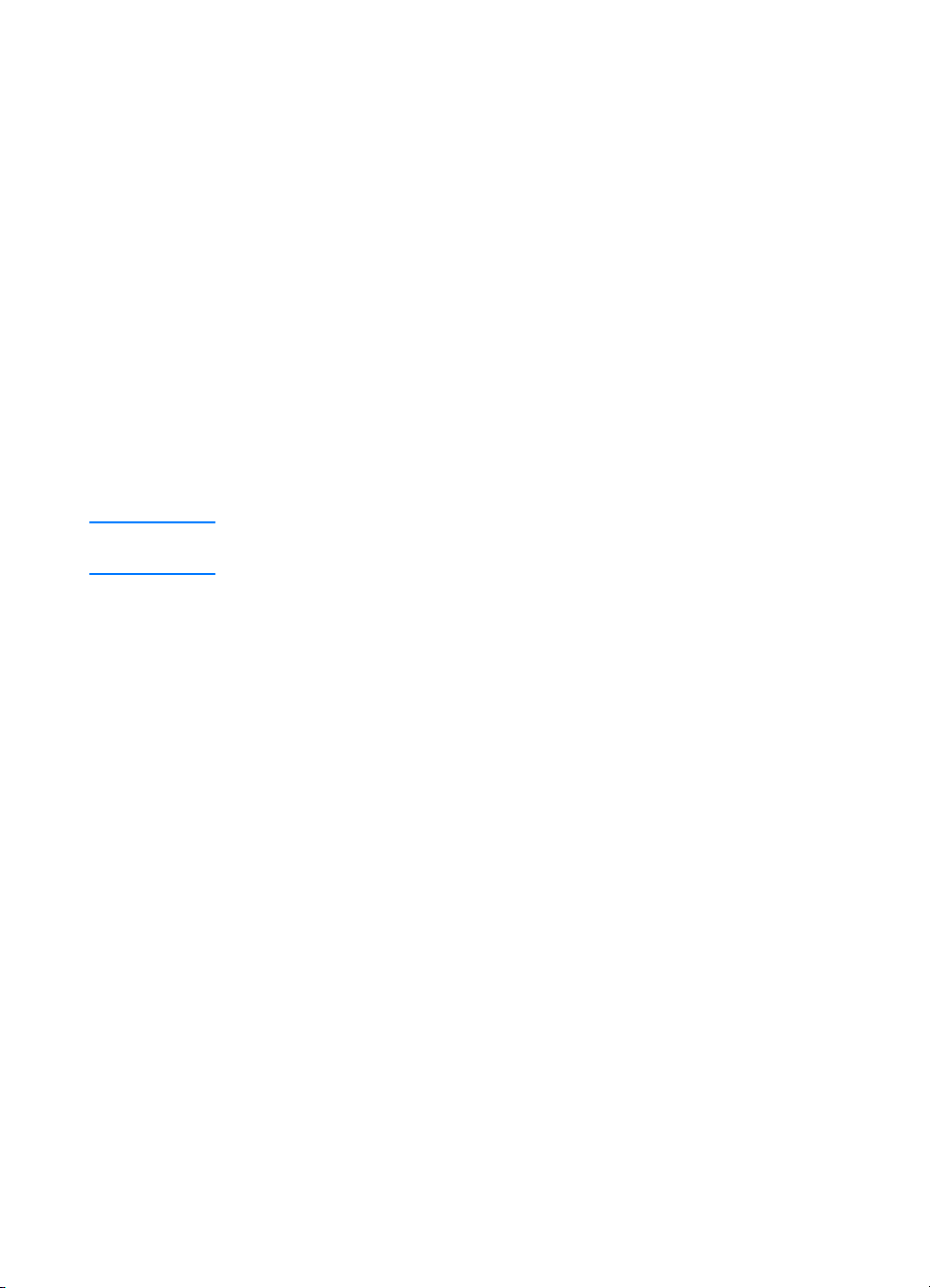
Software para computadores Macintosh
Arquivos PPDs (PostScript Printer Description)
Os PPDs, combinados com o driver LaserWriter 8, aces sam os
recursos da impressora e permitem que o computador se
comunique com a impressora. Um programa de instalação dos
PPDs é fornecido no CD da HP LaserJet série 1200.
Acesso ao driver da impressora
1 No menu Apple, selecione Seletor.
2 Clique no ícone LaserWriter.
3 Clique no ícone HP LaserJet série 1200.
4 Clique em Configurar para fazer alterações nas
configurações da impressora.
Nota Se você utilizar o driver de impressão LaserWriter 8, perderá as
capacidades do scanner.
Utilitário HP LaserJet
O Utilitário HP LaserJet permite controlar recursos que não
estão disponíveis no driver. As telas ilustradas tornam a seleção
de recursos da impressora no computador Macintosh mais fácil
do que nunca. Use o Utilitário HP LaserJet para faz e r o segu inte:
● Nomear a impressora, atribui-la a um a z ona da rede , fazer o
download de arquivos e fontes e alterar a maioria das
configurações da impressora. Consulte a ajuda do Utilitário
HP LaserJet.
● No computador, bloqueie funções da impressora para evitar
acesso não autorizado.
24 Capítulo 1 Introdução à impressora
PG
Page 27

Ajuda on-line da impressora
Ajuda on-line das propriedades da impressora
A ajuda on-line das propriedades da impressora (driver) inclui
informações específicas sobre as funções nas propriedades da
impressora. Essa ajuda on-line orienta no processo de alteração
das configurações padrão da impressora.
Para acessar o sistema de ajuda das propriedades da
impressora, abra as propriedades da impressora e clique em
.
Ajuda
Ajuda on-line de Print●Copy●Scan
A ajuda on-line da HP LaserJet 1220 inclui informações sobre
todos os softwares aplicativos de impre ssão, cópia e
digitalização.
Para acessar a ajuda on-line da HP LaserJet 1220, utilize
qualquer um dos seguintes métodos:
●
Grupo de programas no Windows 9x e NT 4.0:
Iniciar, Programas, HP LaserJet 1220
da
LaserJet 1220
●
Diretivo HP LaserJet:
.
clique com o botão direito do mouse
e em Ajuda on-line
clique em
na barra de fe rrame ntas do Diretiv o HP Laser Jet e selecione
no menu de contexto.
Ajuda
●
Gerenciador de documentos LaserJet:
clique em
Ajuda
no menu principal.
●
Mac OS:
Ative a ajuda de Balões.
PG
Acesso às propriedades (driver) e à ajuda da impressora
25
Page 28

Impressão de uma página de configuração
Entre outros itens, a página de configura ção fornece todas as
definições de configuração da impressora, verificação da
conexão do scanner, uma amostra da qualidade de impressão
e informações sobre as contagens de páginas da impressora.
Também é possível utilizá-la para verificar se a impressora está
imprimindo corretamente.
Para imprimir uma página de configuração enquanto a
impressora estiver no estado de Pronta, pressione e libere
obotão Continuar no painel de controle da impressora.
26 Capítulo 1 Introdução à impressora
PG
Page 29
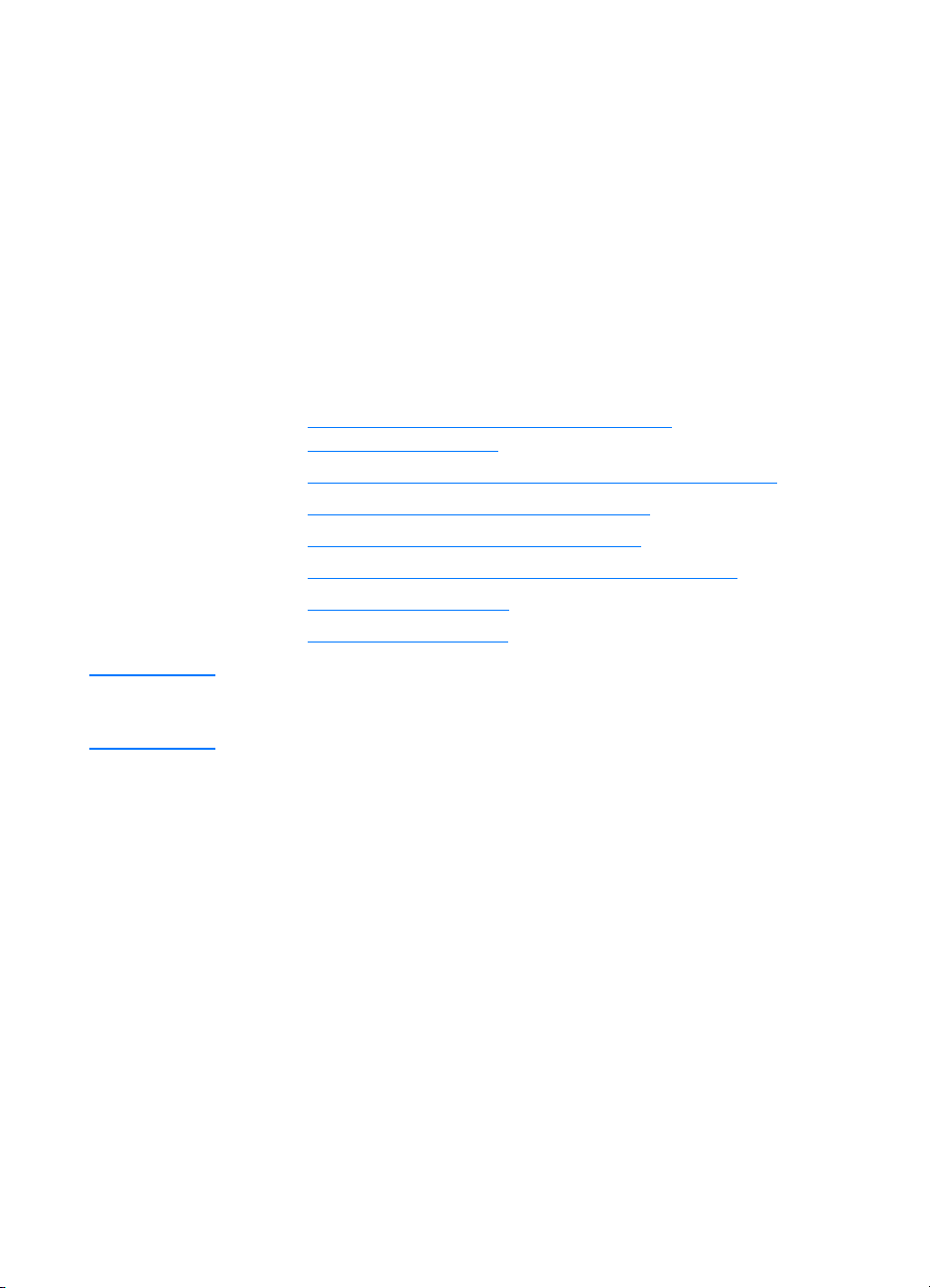
Introdução à
Nota
2
Consulte o
copiadora/scanner para obter instruções de instalação de hardware e
de software.
copiadora/scanner
Este capítulo fornece informações sobre os seguintes tópicos:
Conhecimento dos recursos e benefícios
●
da copiadora/scanner
Identificação dos componentes da copiadora/scanner
●
Tamanhos e tipos de mídia suportados
●
Precauções para cópia e digitalização
●
Carregamento de originais na copiadora/scanner
●
Introdução ao software
●
Acesso à ajuda on-line
●
HP LaserJet – Guia de primeiros passos
fornecido com a
PG
27
Page 30
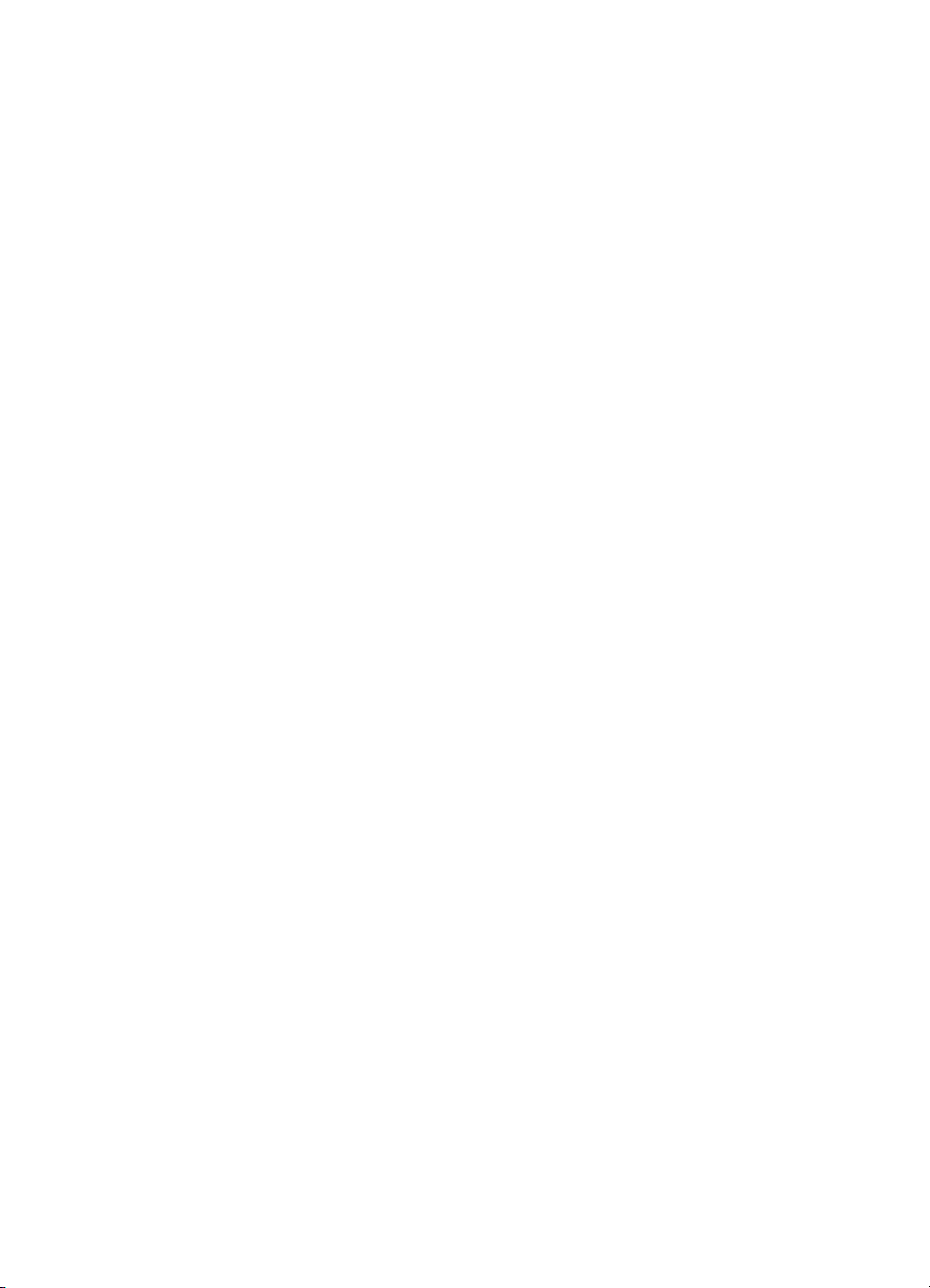
Conhecimento dos recursos e benefícios
da copiadora/scanner
Digitalizar
É possível utilizar o software HP para executar as seguintes
tarefas, aumentando sua eficiência:
● Anexar documentos a um correio eletrônico facilmente com
apenas um clique.
Editar texto (Optical Character Recognition,
●
Reconhecimento óptico de caracteres).
● Armazenar e gerenciar documentos eletronicamente co m o
Gerenciador de documentos HP LaserJet.
● Melhorar fotos digitalizadas com o Centro de fotos do
HP LaserJet.
Copiar
É possível fazer Cópias rápidas ao copiar o tipo de original
utilizado com mais freqüência. É possível utilizar o software de
Cópia HP LaserJet para personalizar e fazer múltiplas cópias.
●
Simples e conveniente (Cópia rápida)
• Carregue o original e pressione um único botão.
●
Software de copiadora potente (Copiar mais)
• Faz múltiplas cópias.
• Ativa a intercalação.
• Reduz ou amplia.
• Ajusta o contraste.
• Define a qualidade da cópia.
• Faz cópias em cores enviando-as para uma impressora
colorida.
28 Capítulo 2 Introdução à copiadora/scanner
PG
Page 31

Identificação dos componentes
da copiadora/scanner
1
2
1. Guias da bandeja de entrada
de mídia
2. Porta da copiadora/scanner
3. P orta da passagem de mídia
plana
4. Botão de destravamento da porta
5. Extensões para mídia longa
6. Compartimento de saída
7. Painel de controle
da copiadora/scanner
8. Bandeja de entrada de mídia
Nota
Consulte Remoção da copiadora/scanner
sobre a remoção da copiadora/scanner da impressora.
8
7
3
4
5
6
para obter mais informações
PG
Identificação dos componentes da copiadora/scanner
29
Page 32

Painel de controle da copiadora/scanner
O painel de controle da copiadora/scanner é composto por dois
botões:
Copiar
Digitalizar
●
Copiar: para executar Cópias rápidas, mesmo se o
computador estiver desligado, pressione o botão Copiar.
●
Digitalizar: para iniciar o Diretivo HP LaserJet, pressione o
botão Digitalizar. Se o Diretivo HP LaserJet estiver
configurado corretamente, será possível executar as
seguintes tarefas:
• Digitalizar para correio eletrônico.
• Armazenar documentos eletronicamente.
• Editar texto (Optical Character Recognition,
Reconhecimento óptico de caracteres).
• Fazer múltiplas cópias e cópias personalizadas.
Nota Para cancelar um trabalho de digitalização ou de cópia no painel de
controle, pressione os dois botões simultaneamente.
30 Capítulo 2 Introdução à copiadora/scanner
PG
Page 33

Bandeja de entrada de mídia, guias e compartimento de saída
A bandeja de entrada de mídia (1) fica na frente, no lado superior
do scanner. As guias de mídia (2), localizadas na bandeja de
entrada de mídia, garantem que a mídia seja alimentada
corretamente no scanner e evita distorções (imagem inclinada).
O compartimento de saída (3) fica abaixo da bandeja de entr ada
de mídia.
CUIDADO
Se a mídia não for carregada corretamente, ela poderá provocar um
congestionamento e o original que está sendo digitalizado ou copiado
pode ser danificado. Consulte Carregamento de originais na
copiadora/scanner para obter mais informações.
1 2 3
Porta da copiadora/scanner
A porta da copiadora/scanner fica na parte superior da
copiadora/scanner. É preciso abrir essa porta para remover
congestionamentos ou para limpar a copiadora/scanner. Para
liberar a trava e abrir a porta, pressione o botão localizado no
lado direito, segur e a porta delicadamente e gire-a para abrir.
Para fec ha r a po rta, gire-a até que ela se trave.
PG
Identificação dos componentes da copiadora/scanner
31
Page 34

Tamanhos e tipos de mídia suportados
A copiadora/scanner da impressora HP LaserJet 1220 suporta
uma variedade maior de tamanhos e tipos de mídia do que a
própria impressora. A seguir, estão os tamanhos de mídia
suportados:
●
Mínimo: 50,8 por 90 mm.
●
Máximo: 216 por 762 mm.
Além disso, é possível digitalizar e copiar muitos tipos diferentes
de mídia que normalmente não são usados para impressão,
como papel jornal, fotografias, notas fiscais e cartões de visita.
Nota É preciso utilizar uma folha portadora para alimentar originais
pequenos ou delicados, como papel jornal, através da
copiadora/scanner sem provocar congestionamento. Para fazer uma
folha portadora, utilize um pedaço de papel e uma tran sparência, cole
as bordas anteriores com fita e carregue o original entre as folhas.
Nota É preciso alimentar cartões de visita e qualquer mídia que seja menor
do que 76,2 por 127 mm na passagem de saída plana. Também é
possível colá-los com fita na borda anterior de uma folha portadora e
alimentá-los no compartimento de saída plana.
Consulte Precauções para cópia e digitalização
informações.
32 Capítulo 2 Introdução à copiadora/scanner
para obter mais
PG
Page 35

Precauções para cópia e digitalização
Não se deve colocar nada na copiadora/scanner que possa
congestionar ou danificar o mecanismo de alimentação. Para
minimizar a possibilidade de congestionamento ou dano ao
mecanismo de alimentação, observe as seguintes precauções:
Remova lembretes auto-adesivos.
●
Remova grampos e clipes de papel.
●
Endireite enrolamentos ou rugas no original a ser
●
digitalizado.
Alimente originais de tamanhos irregulares um de cada vez.
●
Não digitalize ou copie originais que contenham cola,
●
corretor líqüido ou tinta fresca.
Não digitalize ou copie papel, etiquetas ou originais que
●
tenham cola no verso.
Não digitalize ou copie originais com rasgos, p erfur ações ou
●
qualquer defeito que possa provocar um congestionamento.
Não digitalize originais maiores ou menores do que o
●
tamanho suportado. Consulte Tamanhos e tipos de mídia
suportados para obter mais informações.
Nota
Nota
Nota
PG
É preciso utilizar uma folha portadora para alimentar originais
pequenos ou delicados, como papel jornal, através da
copiadora/scanner sem provocar congestionamento. Para fazer uma
folha portadora, utilize um pedaço de papel e uma tran sparência, cole
as bordas anteriores com fita e carregue o original entre as folhas.
É preciso alimentar cartões de visita e qualquer mídia que seja menor
do que 76,2 por 127 mm na passagem de saída plana. É possível
utilizar uma folha portadora e alimentá-los no compartimento de saída
plana.
Para obter bons resultados, é importante utilizar a resolução e as
configurações de cores corretas para o trabalho. Consulte Resolução
e cor do scanner para obter mais informações.
Precauções para cópia e digitalização
33
Page 36

Carregamento de originais na copiadora/scanner
Para carregar originais na copiadora/scanner:
1 Carregue o original com o lado a ser digitalizado voltado
para cima. Se estiver utilizando a passagem de saída plana,
carregue cartões de visita com o lado longo para a frente.
Consulte Precauções para cópia e digitalização
mais informações.
2 Ajuste as guias da mídia.
3 Pressione o botão Digitalizar no scanner ou pressione o
botão Copiar para obter uma Cópia rápida.
Nota Ao adicionar novo s originais , sempr e remo va os originais da bandeja
de entrada e endireite a pilha.
CUIDADO Originais pequenos provocarão congestionamento se não forem
carregados corretamente.
para obter
Nota Se estiver editando texto (OCR), será necessário carregar o original
com o texto posicionado horizontalmente e de cabeça para baixo.
Consulte Edição de texto digitalizado (Optical Char acter Recognition)
para obter mais informações.
34 Capítulo 2 Introdução à copiadora/scanner
PG
Page 37

Introdução ao software
Diretivo HP LaserJet (Windows 98, 2000, Millennium, NT 4.0 e Mac OS)
Nota
O Diretivo HP LaserJet não está disponível no Windows 95.
O Diretivo HP LaserJet é uma paleta conveniente e rápida de
ferramentas da área de trabalho que pode ser utilizada para
facilitar muitas das tarefas de rotina do escritório, incluindo as
seguintes:
Cópia.
●
Armazenamento ou gerenciamento de imagens e texto
●
digitalizados.
Digitalização para correio eletrônico.
●
Edição de texto digitalizado (OCR) .
●
Acesso ao Diretivo HP LaserJet (Windows)
Na bandeja do sistema Windows, clique em
1
Clique em
2
Clique em
3
Clique em
4
Um ícone HP aparece na bandeja do sistema Windows.
5
Para exibir o Diretivo HP LaserJet na tela do computador,
clique no ícone HP.
Programas
HP LaserJet série 1220
Diretivo HP LaserJet
.
.
.
Iniciar
.
PG
Acesso ao Diretivo HP LaserJet (Mac OS)
Na mesa de trabalho, clique duas vezes no ícone
1
HP LaserJet
.
Introdução ao software
Diretivo
35
Page 38

Para desligar o Diretivo HP LaserJet
Utilize as seguintes etapas para fechar o Diretivo HP LaserJet.
Windows
1 Abra o Diretivo HP LaserJet.
2 Clique com o botão direito do mouse na barra de
ferramentas.
3 Selecione Sair no menu de contexto.
Nota Para reiniciar o Diretivo HP LaserJet depois de desligá-lo, clique em
Iniciar, aponte para Programas, depois para HP LaserJet 1220 e
clique em Diretivo HP LaserJet.
Mac OS
1 Abra o Diretivo HP LaserJet.
2 No menu Arquivo, selecion e Encerrar.
Nota Para reiniciar o Diretivo HP L aserJet depois de desligá-lo , clique duas
vezes na réplica na mesa.
Gerenciador de documentos HP LaserJet (Windows 98, 2000, Millennium, NT 4.0 e Mac OS)
Nota O Gerenciador de documentos HP LaserJe t n ão está disponível no
Windows 95.
O Gerenciador de documentos HP LaserJet (Windows) e a Área
de trabalho HP (Macintosh) são aplicativos de área de trabalho
com todos os recursos de capacidade de digitalização e cópia da
HP LaserJet 1220. No Gerenciador de documentos HP LaserJet
é possível executar as seguintes tarefas e mais:
● Copiar.
● Digitalizar imagens (ou adquirir uma imagem de um
dispositivo compatível com TWAIN).
● Armazenar e gerenciar imagens digitalizadas e todos os
seus documentos.
36 Capítulo 2 Introdução à copiadora/scanner
PG
Page 39

Enviar imagens e documentos digitalizados para o fax (é
●
necessário instalar um software aplicativo de fax no
computador).
Enviar imagens digitalizadas para correio eletrônico (é
●
necessário instalar um software aplicativo de correio
eletrônico no computador).
Utilizar OCR para enviar texto digitalizado par a um aplicativo
●
de processamento de texto em que é possível editá-lo.
Melhorar a imagem.
●
Adicionar anotações.
●
Nota
É possível imprimir (eletronicamente) n o Gerenciador de documentos
HP LaserJet a partir de qualquer software aplicativo . V ocê pode utilizar
esse recurso para acessar quaisquer das funções do Gerenciador de
documentos HP LaserJet a partir de documentos criados em seu
aplicativo favorito de editoração eletrônica ou de processamento de
texto, economizando o tempo necessário para primeiro imprimir e
depois digitalizar uma versão de cópia impressa. A ajuda on-line
fornece mais informações sobre o Gerenciador de documentos
HP LaserJet. Consulte Acesso à ajuda on-line.
Acesso ao Gerenciador de documentos
HP LaserJet (Windows)
Na bandeja do sistema Windows, clique em
1
Clique em
2
Clique em
3
Clique em
4
Programas
HP LaserJet série 1220
Gerenciador de documentos HP LaserJet
.
.
Iniciar
.
.
Acesso à Área de trabalho HP (Mac OS)
Exiba a mesa de trabalho.
1
Na mesa de trabalho, clique duas vezes no ícone
2
trabalho
HP.
Área de
PG
Introdução ao software
37
Page 40

Configurações de Cópia rápida
É possível utilizar o recurso Cópia rápida para fazer cópias
consistentes e convenientes, mesmo quando o computador
estiver desligado. Depois de ajustar as configurações para
refletir o tipo de original mais comum copiado, não é necessário
alterar as configurações novamente.
Copiadora HP LaserJet (Copiar mais)
Você pode utilizar a copiadora HP LaserJet quando precisar de
todos os recursos para fazer uma cópia ou quando o original for
diferente dos trabalhos de cópia mais freqüentes. Também é
possível utilizar o recurso Copiar mais quando desejar imprimir
cópias coloridas ou imprimir cópias em outra impressora.
Considere a copiadora HP LaserJet como sua máquina de
cópias pessoal.
Consulte Utilização da Copiadora HP LaserJet
instruções sobre como acessar e utilizar a copiadora
HP LaserJet.
para obter
Caixa de ferramentas do Diretivo
HP LaserJet (Windows 9x, 2000,
Millennium e NT 4.0)
É possível utilizar a caixa de ferramentas do Diretivo
HP LaserJet para executar as seguintes tarefas:
● Acessar este guia do usuário on-line.
Acessar o tour do produto.
●
● Acessar a ajuda on-line.
● Acessar o site da HP na Web para obter informações de
suporte.
Acesso à caixa de ferramentas do Diretivo
HP LaserJet
1 No Diretivo HP LaserJet, clique em Caixa de ferramentas.
2 Clique em um dos vínculos para acessar a fonte d e ajuda
adequada.
38 Capítulo 2 Introdução à copiadora/scanner
PG
Page 41

Configuração do dispositivo HP LaserJet
Algumas vezes , o ajuste das configur ações a partir do software é
o método mais fácil. Par a obter acesso às configurações padrão,
siga estas etapas:
Windows 9x, 2000, Millennium e NT 4.0
CUIDADO
Clique em
1
Clique em
2
Clique em
3
Clique em
4
Clique em
5
.
Iniciar
Programas
HP LaserJet série 1220
Ferramentas
Configuração do dispositivo HP LaserJet
.
.
.
.
Mac OS
Clique duas vezes na réplica
1
mesa.
Clique em
2
Clique em
3
Ao alterar configurações em um ambiente de rede, você altera as
configurações para todos os usuários.
É possível descobrir quais são as configurações atuais do
produto selecionado imprimindo uma página de configuração.
Consulte Impressão de uma página de configuração
Para obte r instruções adicionais sobre o ajuste de configurações
do produto a partir do software, consulte a Ajuda do software.
Ferramentas
Configuração de dispositivo
Diretivo HP LaserJet
.
.
na
.
PG
Introdução ao software
39
Page 42

Centro de fotos HP LaserJet (Windows 9x, 2000, Millennium e NT 4.0)
O Centro de fotos HP LaserJet é um programa fácil de usar para
edição de fotos digitais. Com o Centro de fotos HP LaserJet, é
possível realizar as seguintes tarefas:
● Abrir fotos existentes.
Criar novos arquivos.
●
● Digitalizar imagens.
● Ajustar o tamanho e o layout das imagens.
Adicionar texto e formas simples.
●
● Corrigir a cor, o brilho e o contraste da imagem.
● Adicionar filtros e outros efeitos especiais.
Salvar e imprimir imagens.
●
Ao contrário de softwares cheios de recursos complicados para
edição de fotos, o Centro de fotos HP LaserJet fornece
assistentes de melhoria de imagens que permitem alterar
imagens facilmente.
Acesso ao Centro de fotos HP LaserJet
1 Na bandeja do sistema Windows, clique em Iniciar.
2 Clique em Programas.
3 Clique em HP LaserJet série 1220.
4 Clique em Centro de fotos HP LaserJet.
40 Capítulo 2 Introdução à copiadora/scanner
PG
Page 43

Acesso à ajuda on-line
Para acessar a Ajuda on-line da HP LaserJet 1200/1220, utilize
qualquer um dos seguintes métodos:
Windows 9x, 2000, Millennium e NT 4.0
Na bandeja do sistema Windows, clique em
1
Clique em
2
Clique em
3
Clique em
4
Programas
HP LaserJet série 1220
Ajuda on-line da HP LaserJet 1220
.
.
Iniciar
Diretivo HP LaserJet
Clique em
1
Clique em
2
HP LaserJet
Caixa de ferramentas
Como utilizar a impressora da série
.
.
Gerenciador de documentos HP LaserJet
Clique em
1
Clique em
2
.
Ajuda
Conteúdo
.
Qualquer software HP LaserJet 1220
Clique em
1
Clique em
2
.
Ajuda
Conteúdo
.
.
.
PG
Acesso à ajuda on-line
41
Page 44

42 Capítulo 2 Introdução à copiadora/scanner
PG
Page 45

Introdução ao
3
servidor de
impressão
Este capítulo fornece informações sobre os seguintes tópicos:
Conhecimento dos recursos e benefícios do servidor de
●
impressão
Utilização de protocolos de rede
●
Identificação dos componentes da impressora
●
Instalação do servidor de impressão
●
Instalação e configuração do software de rede
●
Utilização do servidor de Web incorporado
●
Inicialização do servidor da Web incorporado
●
Utilização do HP Web JetAdmin
●
Ferramentas adicionais de configuração e d e gerenciamento
●
Utilização do BOOTP
●
Utilização do DHCP
●
Sistemas UNIX
●
Nota
PG
Consulte o
impressora para obter instruções de insta la ção.
HP LaserJet – Guia de primeiros passos
fornecido com a
43
Page 46

Conhecimento dos recursos e benefícios do servidor de impressão
Se você adquiriu um HP JetDirect 175X com a impressora
HP LaserJet 1200, é possível executar as seguintes tarefas:
● Melhorar a produtividade do grupo de trabalho colocando a
impressora em uma localização conveniente na rede
enquanto melhora também o desempenho da própria
impressora.
● Conectar a impressora diretamente com a rede.
● Compartilhar funções de digitalização e impressão com
outros usuários na rede.
Nota É possível conectar apenas uma impressora com o servidor de
impressão. Não utilize um hub USB para conectar mais de uma
impressora.
Utilização de protocolos de rede
O HP JetDirect 175X suporta os seguintes protocolos:
● TCP/IP (Transmission Control Protocol/Internet Protocol,
Protocolo de controle de transmissão/Protocolo Internet)
● IPX/SPX (Internetwork Packet Exchange, Troca de pacotes
entre rede)
● AppleTalk
Nota O IPX/SPX não é suportado em redes Novell. Você dev e configura r o
servidor de impressão HP JetDirect para uma conexão direta ponto a
ponto do computador com o dispositiv o em v ez de um servidor Nov ell.
Isso às vezes é chamado de modo direto IPX.
Se estiver configur ando impress ão cliente-servidor em uma rede
Microsoft Windows 95, 98, NT ou 2000, é possível utilizar o
software de instalação para configurar o servidor de impressão
do Windows 95, 98, NT ou 2000 e, em seguida, compartilhar a
impressora com computadores clientes.
Se estiver configurand o impressão ponto a ponto em uma rede
Microsoft Windows 95, 98, NT ou 2000, é possível utilizar o
software de instalação para configurar cada cliente par a imprimir
diretamente na impressora.
44 Capítulo 3 Introdução ao servidor de impressão
PG
Page 47

Identificação dos componentes da impressora
1
2
1. Botão Testar
2. Porta do cabo da rede
3. Receptáculo de alimentação elétrica
4. Porta USB
5. Luzes indicadoras de status
3
5
4
Instalação do servidor de impressão
O HP JetDirect 175X possui uma única porta USB e uma porta
de rede RJ-45 (10Base-T ou 100Base-T ) para cone xão com uma
rede. Os itens a seguir acompanham o HP JetDirect 175X:
PG
Módulo de energia.
●
Clipe (anexado ao servidor).
●
Cabo USB.
●
Identificação dos componentes da impressora
45
Page 48

Para instalar o hardware do HP JetDirect 175X:
1 Utilize um cabo de rede para
1
2
5
3
conectar o 175X com a rede.
2 Utilize o cabo USB para conectar o
175X com a impressora.
3 Conecte o módulo de energia com o
servidor de impressão.
4 Conecte o cabo de alimentação do
módulo com um receptáculo de
alimentação elétrica.
5 Os LEDs 10 e 100 devem ficar
verdes, indicando que há uma
conexão com a rede. O LED de
energia/status deve começar a
piscar. Em 15 seg undos o LED de
energia/status deve ficar verde
sólido.
6 Para imprimir uma página de
configuração e verificar a conexão
da impressora, pressione o botão
Testar.
6
7
46 Capítulo 3 Introdução ao servidor de impressão
7 Utilize o clipe opcional para conectar
fisicamente o servidor de impressão
com a parte traseira da impressora
ou com qualquer outro local
conveniente.
PG
Page 49

Instalação e configuração do software de rede
O programa de instalação no CD-ROM da impressora fornece a
maneira mais fácil e rápida de configurar o servidor de
impressão juntamente com a impressora.
O CD-ROM contém o software, a documentação e o registro do
servidor de impressão, bem como da impressora. Utilizando
essas informações, é possível executar as seguintes tarefas:
Instalar rapidamente o software do servidor de impressão.
●
Exibir a documentação do servidor de impressão.
●
Registrar o servidor de impressão pela Internet.
●
Para obter opções adicionais, consulte as seções apropriadas
neste capítulo.
Instalar o software em uma rede
O programa de instalação no CD-ROM traz orientações para a
configuração básica do servidor de impressão juntamente com a
impressora.
Nota
Nota
Se tiver adquirido um servidor de impressão separadamente , verifique
se está utilizando o CD-ROM fornecido com a impressora para instalar
o software do servidor de impre ssão. Não utilize o CD-ROM do
HP JetDirect fornecido com o servidor de impressão. Se já tiver
instalado a impressora utilizando a opção “Conexão direta”, desinstale
o software da impressora e execute-o novamente agora utilizando a
opção "Conectado à rede", para garantir que todos os recursos de
impressão, cópia e digitalização funcionem de maneira adequada.
Instalar a impressora e o servidor
Encerre todos os aplicativos abertos.
1
Insira o CD-ROM na unidade de CD-ROM. Quando a tela de
2
boas-vindas for exibida, siga as instruções da tela. Quando
for solicitada a forma de conex ão da impressora, selecione
Conectado à rede
Se a tela de boas-vindas não for exibida, clique em
Executar
e clique em OK. Se a tela não for exibida no Macintosh, clique duas
vezes no ícone do CD na mesa de trabalho e , em seguida, clique duas
vezes no
. Digite x:setup (em que x é a letra da unidade de CD- R OM)
Instalador do HP All-In-One
e clique em
Avançar
.
.
Iniciar
e em
PG
Instalação e configuração do software de rede
47
Page 50

3 Quando a instalação estiver quase concluída, uma tela de
configuração será exibida perguntando se deseja imprimir
uma página de teste. Clique em Sim.
Nota Se adquiriu um servidor de impressão separadamente, verifique se
está utilizando o CD-ROM fornecido com a impressora para instalar o
software do servidor de impressão . Reinstale o software da impressora
para garantir que todos o s recursos de impressão, cópia e digitalização
funcionem de maneira adequada.
Se a rede usar o protocolo TCP/IP, você poderá utilizar
ferramentas adicionais para personalizar a configuração do
servidor de impressão para seu ambiente de rede.
Utilização do servidor de Web incorporado
Cada servidor de impressão HP JetDirect 175X contém um
servidor de Web incorporado que pode ser acessado por meio
de um navegador da Web compatível ou de uma intranet. O
servidor de Web incorporado fornece acesso às páginas de
configuração e de gerenciamento do servidor de impressão e da
impressora conectada. As páginas em rede f ornecem acesso às
informações de status e de configuração no servidor de
impressão HP JetDirect 175X.
É possível utilizar o servidor de Web incorporado para executar
as seguintes tarefas:
● Monitorar o status da impressora e do servidor de
impressão.
Fazer alterações de configuração opcionais no servidor de
●
impressão para personalizá-lo para a rede .
● Fazer o link para o site da HP na Web.
● Digitalizar imagens por meio da rede sem o software
HP LaserJet 1220.
Pré-requisitos
Os computadores com o protocolo TCP/IP instalado podem
utilizar o servidor de Web incorporado para monitorar e
configurar as impressoras em rede com um servidor de
impressão HP JetDirect. Utilize o programa de instalação no
CD-ROM da impressora para configurar isso.
48 Capítulo 3 Introdução ao servidor de impressão
PG
Page 51

Antes de utilizar o servidor da Web incorporado, é necessário
configurar um endereço IP para o servidor de impressão HP
JetDirect. Utilize o programa de instalação no CD-ROM da
impressora para configurar o endereço IP.
Ou, você pode utilizar o BootP (Bootstrap Protocol, Protocolo
Bootstrap) ou o DHCP (Dynamic Host Configuration Protocol,
Protocolo de configuração dinâmica de hosts) para configurar o
endereço IP
de impressão for ligado.
automaticamente
na rede toda vez que o servidor
Navegadores da Web compatíveis
Se você utilizar o Windows 9x, 2000, Millennium ou NT 4.0, o
servidor da Web incorporado funcionará com os seguintes
navegadores:
Netscape Navigator 4.6x, 4.7, 4.71 e 4.72.
●
Internet Explorer 4.0, 4.01 com SP2, 5.0 e 5.01 (o
●
Millennium requer IE 5.0 ou mais recente).
Para obter a lista mais recente de navegadores da Web
compatíveis, consulte a Assistência ao cliente HP on-line no
endereço http://www.hp.com/support/net_printing
.
Inicialização do servidor da Web incorporado
Depois de estabelecer um endereço IP no servidor de
impressão, execute as seguintes etapas.
Execute um navegador da Web suportado.
1
Digite o endereço IP do servidor de impressão como o URL.
2
A home-page do servidor de impressão é exibida.
Nota
PG
Clique no link
3
informações.
Se você alterar o en dereço IP e outros parâmetros , a con exão com o
servidor da Web incorporado será fechada. Para restabelecer uma
conexão , utilize o novo endereço IP como o URL. Além disso, algumas
configurações do computador podem não funcion ar mais.
Inicialização do servidor da Web incorporado
da página da Web para obter mais
Ajuda
49
Page 52

Utilização do HP Web JetAdmin
O HP Web JetAdmin é um aplicativo de instalação e
gerenciamento de impressora para intranets. É possível obt er
esse software na Assistência ao cliente HP on-line no endereço
http://www.hp.com/support/net_printing
A Hewlett-Packard recomenda que você utilize o HP Web
JetAdmin versão 6.0 ou mais recente para oper ação com o
servidor da Web incorporado do servidor de impressão.
.
Ferramentas adicionais de configuração e
de gerenciamento
O restante deste capítulo inclui informações sobre ou tras
configurações de rede que podem ser utilizadas para conectar o
produto HP LaserJet série 1200 ou 1220 com uma rede.
Utilização do BOOTP
Esta seção descreve como configurar o servidor de impressão
utilizando os serviços do BOOTP (Bootstrap Protocol) em
servidores em alguns sistemas operacionais. O BOOTP é
utilizado para fazer o download de dados de configuração da
rede a partir de um servidor para o servidor de impressão HP
JetDirect por meio da rede.
Nota Nos sistemas de servidor do Windows NT e 2000, use os utilitários
DHCP da Microsoft para definir a configuração do HP JetDirect por
meio do BOOTP. Consulte Utilização do DHCP
informações.
50 Capítulo 3 Introdução ao servidor de impressão
para obter mais
PG
Page 53

Benefícios do BOOTP
A utilização do BOOTP para fazer download de dados de
configuração fornece os seguintes benefícios:
Controle de configuração melhorado do servidor de
●
impressão HP JetDirect. Se você utilizar outros métodos,
como o painel de controle da impressora, a configuração
ficará limitada à seleção de parâmetros.
Facilidade de gerenciamento de configuração. É possível ter
●
os parâmetros de configuração de toda a rede em uma única
localização.
Facilidade de configuração do servidor de impressão HP
●
JetDirect. É possível fazer o download das informações
completas sobre a configuração da rede automaticamente
toda vez que você ligar o servidor de impressão.
O padrão de fábrica para o servidor de impressão HP JetDirect é
operar por meio do BOOTP.
PG
Utilização do BOOTP
51
Page 54

Configuração do servidor BOOTP
Nota A Hewlett-P ackard recomenda que o servidor BOOT P fique na mesma
sub-rede das impressoras que ele serve. Os roteadores não podem
encaminhar pacotes de difusão BOOTP a menos que estejam
configurados de maneira adequada.
Nota Se o servidor de impressão JetDirect não receber sua configuração IP
em dois minutos, um endereço IP padrão será atribuído
automaticamente: 192.0.0.192. Recomenda-se que você não deixe
esse endereço como está, mas que o altere para um endereço
adequado ao esquema de endereçamento da sua rede . No entanto , é
possível utilizar esse endereço para acessar o servidor de impressão
inicialmente e, em seguida, alterá-lo para um endereço mais
adequado. Para utilizar o endereço IP padrão temporariamente,
configure o computador com um endereço I P na mesm a sub-rede ou
estabeleça uma rota IP para ele.
Par a que o servidor de impressão HP JetDirect obtenha os
dados de sua configuração por meio da rede, é necessário
configurar os servidores BOOTP com os arquivos de
configuração apropriados. O servidor de impressão utiliza
BOOTP para obter entradas no arquivo /etc/bootptab em um
servidor BOOTP.
Quando você liga o servidor de impressão HP JetDirect, ele
transmite um pedido BOOTP que contém seu ende r eço de
hardware. Um daemon de servidor BOOTP pesquisa o arquivo
/etc/bootptab em busca de um endereço MAC
correspondente e, se obtiver êxito, envia os dados de
configuração correspondentes para o servidor de impressão HP
JetDirect como uma resposta BOOTP. Os dados de configuração
no arquivo /etc/bootptab devem ser digitados de maneira
apropriada. Consulte Entradas no arquivo bootptab
uma descrição das entradas.
CUIDADO Os nomes comunitários (senhas) para a impressora não são seguros .
Se você especificar um nome comunitário para a impressora,
selecione um nome que seja diferente das senhas utilizadas para
outros sistemas na rede.
52 Capítulo 3 Introdução ao servidor de impressão
para obter
PG
Page 55

Entradas no arquivo bootptab
A seguir, é apr esentado um exemplo de uma entrada no arquivo
/etc/bootptab
picasso:\
:hn:\
:ht=ether:\
:vm=rfc1048:\
:ha=0001E6123456:\
:ip=192.168.45.39:\
:sm=255.255.255.0:\
:gw=192.168.40.1:\
:lg=192.168.40.3:\
:T144=“hpnp/picasso.cfg”:
Observe que os dados de configuração contêm marcas que
identificam os vários parâmetros do HP JetDirect e suas
definições. A tabela a seguir descreve essas marcas.
Marca Descrição
para um servidor de impressão HP JetDirect:
nome_nó
hn
ht
vm
ha
O nome do periférico. Esse é um ponto de entrada para uma lista de
parâmetros de um periférico específico. Essa deve ser a primeira marca em
uma entrada (no exemplo, o
A marca do nome do host. Essa tag não leva um valor, mas faz com que o
daemon BOOTP faça o download do nome do host para o servidor de
impressão JetDirect. O nome do host é impresso na página de configuração
do HP JetDirect ou um aplicativo de rede retorna o nome do host em um
pedido sysName SNMP.
A marca do tipo de hardware. Para o servidor de impressão HP JetDirect,
defina essa marca para
Essa marca deve preceder a marca ha.
A marca do formato de relatório BOOTP (requerida). Defina essa marca
para
rfc1048
A marca do endereço de hardware. O endereço de hardware (MAC) é o
endereço do nível de link ou o endereço da estação do servidor de
impressão HP JetDirect. É possível localizar esse endereço na página de
configuração do HP JetDirect como o
servidores de impressão HP JetDirect externos, esse endereço também é
impresso em uma etiqueta anexada ao servidor de impressão.
.
nome_nó
ether
é
picasso
(para Ethernet) ou
Endereço de hardware
).
(para Token Ring).
token
. Em
PG
Utilização do BOOTP
53
Page 56

Marca Descrição
ip
gw
sm
lg
T144
A marca do endereço IP (requerida). Esse é o endereço IP do servidor de
impressão HP JetDirect.
A marca do endereço IP do gateway. Esse é o endereço IP do gateway
padrão (roteador) que o servidor de impressão HP JetDirect utiliza para
comunicar-se com outras sub-redes.
A marca da máscara de sub-rede. O servidor de impressão HP JetDirect
utiliza a máscara de sub-rede para identificar as partes de um endereço IP
que especificam o número da rede e da sub-rede e o endereço do host.
A marca do endereço IP do servidor syslog. Esse é o endereço do servidor
em que o servidor de impressão HP JetDirect envia mensagens de syslog.
Uma marca específica do fornecedor que indica o nome do caminho relativo
do arquivo de configuração TFTP. É possível truncar nomes de caminhos
longos. O nome do caminho deve ser colocado entre aspas (por exemplo,
“nome_caminho”). Consulte Utilização do DHCP
informações sobre formatos de arquivos.
Nota
A opção 18 padrão do BOOTP (caminho do arquivo de ex tensões) também
permite que uma marca padrão (ef) especifique o nome do caminho
relativo do arquivo de configuração TFTP.
para obter mais
T150
T151
A marca do endereço IP do servidor TFTP.
BOOT-ONLY. É necessário especificar
métodos de configuração dinâmica, como DHCP, não sejam utilizados
54 Capítulo 3 Introdução ao servidor de impressão
BOOT-ONLY
para garantir que outros
PG
Page 57

Utilize as seguintes convenções para as entradas no arquivo
bootptab:
Um sinal de dois pontos (:) indica o fim de um campo.
●
Uma barra invertida (\) indica que a entrada continua na
●
próxima linha.
Espaços não são permitidos entre os caracteres em uma
●
linha.
Nomes, como nomes de hosts, de vem iniciar com um letra e
●
podem conter apenas letras, números, pontos (apenas para
nomes de domínios) ou hífens.
O caractere sublinhado (_) não é permitido.
●
Consulte a documentação do seu sistema ou a ajuda on-lin e
para obter mais informações.
PG
Utilização do BOOTP
55
Page 58

Utilização do DHCP
O DHCP (Dynamic Host Configuration Protocol) que é definido
pelo Request for Comm ents (RFC, Pedido de comentários) 2131
e 2132 é um dos vários mecanismos de autoconfigura ção que o
servidor de impressão HP JetDirect utiliza. Se você tiver um
servidor DHCP na rede, o servidor de impressão HP JetDirect
obterá o seu endereço IP automaticamente a partir daquele
servidor e registrará seu nome com quaisquer serviços de
cadastramento dinâmico compatíveis com os RFCs 1001 e
1002, desde que você tenha especificado o endereço IP de um
servidor WINS (Windows Internet Naming Service, Serviço de
cadastramento na Internet do Windows).
Nota Se o servidor de impressão HP JetDirect não receber sua configuração
IP em dois minutos, um endereço IP padrão será atribuído
automaticamente: 192.0.0.192. Recomenda-se que você não deixe
esse endereço como está, mas que o altere para um endereço
adequado ao esquema de endereçamento da sua rede . No entanto , é
possível utilizar esse endereço para acessar o servidor de impressão
inicialmente e, em seguida, alterá-lo para um endereço mais
adequado. Para utilizar o endereço IP padrão temporariamente,
configure o computador com um endereço I P na mesm a sub-rede ou
estabeleça uma rota IP para ele. Os serviços DHCP devem estar
disponíveis no servidor. Consulte a documentação do seu sistema ou
a ajuda on-line para instalar ou ativar os serviços DHCP.
Nota Se o servidor de impressão HP JetDirect e o servidor BOOTP/DHCP
estiverem em sub-redes diferentes, a configuração IP pode falhar, a
menos que o dispositivo de rot eamento suporte retra nsmissão BOOTP,
o que permite a transferência de pedidos BOOTP entre sub-redes.
56 Capítulo 3 Introdução ao servidor de impressão
PG
Page 59

Sistemas UNIX
Consulte a página de instruções do bootpd para obter mais
informações sobre a configuração do DHCP em sistemas UNIX.
Em sistemas HP-UX, você pode encontrar um arquivo de
exemplo de configuração DHCP (dhcptab) no diretório
Como o HP-UX no momento não fornece DDNS (Dynamic
Domain Name Services, Serviços de cadastramento de
domínios dinâmicos) para suas implementações DHCP, a
Hewlett-Packard recomenda que você defina todas as durações
de concessões do servidor de impressão para
garante que os endereços IP do servidor de impressão
permaneçam estáticos até que os serviços de cadastramento
dinâmicos sejam fornecidos.
Sistemas Windows
Os servidores de impressão HP JetDirect suportam
configuração IP de um servidor DHCP do Windows NT ou 2000.
Esta seção descrev e com o con figurar um conjunto, ou “escopo”,
de endereços IP que o servidor Windows pode atribuir ou
conceder a qualquer solicitante. Quando configurado para
operação BOOTP/DHCP (padrão de fábrica), o servidor de
impressão HP JetDirect solicita a sua configuração IP ao
servidor DHCP quando o servidor de impressão é ligado.
infinito
/etc
. Isso
.
Nota
Nota
PG
Essas informações são fornecidas como uma visão geral. Consulte as
informações fornecidas com o software DHCP para obter informações
específicas ou para obter suporte adicional.
Para e vitar problemas resultantes de endereços IP que são alterados,
a Hewlett Packard recomenda que você atribua endereços IP com
concessões infinitas ou endereços IP reservados para todas as
impressoras.
Servidor Windows NT 4.0
Para configurar um escopo DHCP em um servidor Windows NT
4.0, execute as seguintes etapas:
No servidor Windows NT, abra a janela
1
programas
rede
e clique duas vezes no ícone
.
Gerenciador de
Administrador da
Sistemas UNIX
57
Page 60

2 Clique duas vezes no ícone Gerenciador DHCP.
3 Selecione Servidor e selecione Endereço do servidor.
4 Digite o endereço IP do servidor e clique em OK para
retornar à janela Gerenciador DHCP.
5 Na lista de servidores DHCP, selecione o servidor que
acabou de adicionar, selecione Escopo e selecione Criar.
6 Selecione Configurar a memória do endereço IP. Na
seção Memória do endereço IP, configure o intervalo de
endereços IP digitando o endereço IP inicial na caixa
Endereço inicial e o endereço IP final na caixa Endereço
final. Digite também a máscara de sub-rede da sub-rede
para a qual a memória do endereço IP se aplica. Os
endereços IP iniciais e finais definem os pontos e xtremo s da
memória de endereços atribuídos ao escopo.
Nota Também é possível excluir intervalos de endereços IP dentro de um
escopo.
7 Na seção Duração da concessão, selecione Ilimitado e
selecione OK. Para evitar os problemas resultantes de
alterações de endereços IP, a Hewlett Packard recomenda
que você atribua concessões infinitas a todas as
impressoras. Lembre-se, no entanto, de que selecionar uma
duração de concessão ilimitada para o escopo faz com que
todos os clientes nesse escopo tenham concessões infinitas.
Nota
Se desejar que os clientes de sua rede tenham concessões
finitas, é possível definir a duração para um tempo finito,
mas é necessário configurar todas as impressoras como
clientes reservados para o escopo.
8 Se tiver atribuído concessões ilimitadas, pule para a etapa 9.
Caso contrário, selecione Escopo e selecione Adicionar
reservas para configurar suas impressoras como clientes
reservados. Para cada impressora, execute as seguintes
etapas na janela Adicionar clientes reservados:
a Digite o endereço IP selecionado.
b Obtenha o endereço de hardware (MAC) da página de
configuração e digite o endereço na caixa Identificador
único.
c Digite o nome do cliente (qualquer nome é aceitável).
58 Capítulo 3 Introdução ao servidor de impressão
PG
Page 61

Para adicio nar o cliente reservado, selecione
d
Para excluir uma reserv a, na janela
selecione
janela
Escopo
Concessões ativas
deseja excluir e selecione
e selecione
, selecione a reserva que
Excluir
Concessões ativas
.
Adicionar
Gerenciador DHCP
. Na
.
,
Para retornar à janela
9
Fechar
Se não estiver planejando utilizar o WINS, pule para a
10
.
Gerenciador DHCP
, selecione
etapa 11. Caso contrário, execute as seguintes etapas para
configurar seu servidor DHCP:
a
Na janela
Gerenciador DHCP
, selecione
Opções DHCP
e selecione uma das seguintes opções:
Escopo
: se desejar os serviços de cadastramento
apenas para o escopo selecionado.
Global
: se desejar os serviços de cadastramento para
todos os escopos.
Adicione o servidor à lista
b
Opções DHCP
na lista
Opções não utilizadas
, selecione
Opções ativas
WINS/NBNS Servers (044)
. Selecione
. Na janela
Adicionar
selecione OK.
Pode aparecer um aviso solicitando que você defina o
c
tipo de nó. Isso é feito na etapa 10d.
Para fornecer o endereço IP do servidor WINS, execute
d
as seguintes etapas:
Selecione
e
No
f
Remover
Editor de tabela de endereço IP
Valor
e
Editar tabela
.
, selecione
para excluir todos os endereços indesejados
definidos anteriormente. Digite o endereço IP do
servidor WINS e selecione
Adicionar
.
e
PG
Quando o endereço aparecer na lista de endereços IP,
g
selecione OK. Com isso, você retorna à janela
. Se o endereço que você acabou de adicionar
DHCP
aparecer na lista de endereços IP (perto da parte inferior
da janela) retorne para a etapa 10d. Caso contrário,
repita a etapa 10c.
Na janela
h
WINS/NBT (046)
Selecione
Opções ativas
Opções DHCP
na lista
Adicionar
. Na caixa
, selecione
Tipo de nó
Opções não utilizadas
para adicionar o tipo de nó à lista
, digite 0x4 para indicar
Byte
um nó misto e selecione OK.
Sistemas UNIX
Opções
.
59
Page 62

11 Para retornar ao Gerenciador de programas, clique em
Fechar.
Servidor Windows 2000
Para configurar um escopo DHCP em um servidor Windows
2000, execute as seguintes etapas:
1 Para e x ecutar o Utilitário Gerenciador de DHCP do Windo ws
2000, clique em Iniciar, Configurações e em Painel de
controle. Abra a pasta Ferramentas administrativas e
execute o utilitário DHCP.
2 Na janela DHCP, localize e selecione o servidor Windows
2000 na árvore DHCP. Se o servidor não estiver listado na
árvore, selecione DHCP e clique no menu Ação para
adicionar o servidor.
3 Depois de selecionar o servidor na árvore DHCP, clique no
menu Ação e selecione Novo escopo. Isso executa o
Assistente Adicionar novo escopo.
4 No Assistente Adicionar novo escopo, clique em Avançar.
5 Digite um nome e uma descrição para esse escopo e clique
em Avançar.
6 Digite o intervalo de endereços IP para esse escopo
(endereço IP inicial e final). Digite também a máscara de
sub-rede e clique em Avançar.
Nota Se estiver utilizando sistema de sub-redes, a máscara de sub-rede
definirá qual parte de um endereço IP especificará a sub-rede e qual
parte especificará o dispositivo cliente.
7 Se aplicável, digite o intervalo de endereços IP dentro do
escopo que deseja que o servidor exclua e clique em
Avançar.
8 Digite a duração da concessão do endereço IP dos clientes
DHCP e clique em Avançar. A Hewlett Packard recomenda
que você atribua endereços IP reservados para todas as
impressoras. Pode-se fa zer isso após configurar o escopo.
9 Par a configurar as opções DHCP para esse escopo mais
tarde, selecione Não e clique em Avançar. Para configurar
as opções DHCP agora, selecione Sim e clique em
Avançar.
60 Capítulo 3 Introdução ao servidor de impressão
PG
Page 63

Se desejar, digite o endereço IP do roteador (ou do
a
gateway padrão) que os clientes irão utilizar e clique em
Avançar
Se desejar, digite o nome do domínio e os servidores
b
.
DNS (Domain Name System, Sistema de nome de
domínio) dos clientes e clique em
Se desejar, especifique os nomes dos servidores WINS
c
e os endereços IP e clique em
Avançar
Avançar
.
.
Para at ivar as opções DHCP agora, selecione
d
clique em
Você configurou o escopo DHCP com sucesso nesse
10
Avançar
.
servidor. Para fechar o assistente, clique em
Para co nfigurar a impressora com um endereço IP reservado
11
Sim
Concluir
dentro do escopo DHCP, execute as seguintes etapas:
Na árvore DHCP, abra a pasta do escopo e selecione
a
Reservas
Clique no menu
b
Digite as informações apropriadas em cada campo,
c
.
e selecione
Ação
Nova reserva
incluindo o endereço IP reservado da impressora.
Nota
O endereço MAC da impressora conectada com o HP
JetDirect fica disponível na página de configuração do
HP JetDirect.
Em
d
clique em
Tipos permitidos
Adicionar
, selecione
.
Somente DHCP
Nota
Selecionar
Ambos
ou
BOOT-ONLY
resulta em uma
configuração BOOTP devido à seqüência em que os
servidores de impressão HP JetDirect iniciam os
pedidos de protocolos de configuração.
e
.
.
e
PG
Especifique outro cliente reservado ou clique em
e
Fechar
. Os clientes reservados adicionados são
exibidos na pasta Reservas desse escopo.
Feche o utilitário gerenciador de DHCP.
12
Sistemas UNIX
61
Page 64

Ativação ou desativação do DHCP
Se não desejar que o servid or de impr essão HP JetDirect seja
configurado via DHCP, desativ e a configur ação DHCP. É possível
utilizar um dos seguintes métodos para ativar ou desativar o
DHCP:
● Se utilizar o painel de controle da impressora para desativar
o BOOTP no servidor de impressão HP JetDirect, o DHCP
será desativado.
● É possível utilizar o Telnet para ativar ou desativar a
operação DHCP no servidor de impressão HP JetDirect.
Quando você utilizar o Telnet para desativar uma
configuração DHCP, o servidor de impressão liberará
automaticamente todos os nomes e endereços IP
associados ao servidor DHCP e reinicializará o protocolo
TCP/IP para o servidor de impressão. Nesse ponto, o
servidor de impressão é desconfigurado e começa a enviar
pedidos BOOTP e RARP para adquirir novas (não DHCP)
informações de configuração.
● É possível utilizar o HP Web JetAdmin para modificar
parâmetros TCP/IP.
Se você fornecer manualmente um endereço IP ao utilizar o
Telnet para desativar o DHCP, o servidor de impr ess ão ainda
liberará o endereço IP fornecido por DHCP, mas não enviará
pedidos de configuração BOOTP e RARP. Em vez disso, o
servidor de impressão utilizará as informações de configuração
que você forneceu. Portanto, se você fornecer o endereço IP,
deve também definir manualmente todos os parâmetros de
configuração, como máscara de sub-rede, gateway padrão e
tempo limite de ociosidade.
Nota Se você alterar o estado da configuração DHCP de desativado para
ativado, o servidor de impressão assumirá que deve adquirir
informações de configuração de um servidor DHCP. Isso significa que
quando a sessão Telnet for concluída, o prot ocolo TCP/IP do servidor
de impressão será reinicializado e todas as informações de
configuração atuais serão excluídas. O servidor de impressão então
tenta adquirir novas informações de configuração enviando pedidos
DHCP na rede para um servidor DHCP.
62 Capítulo 3 Introdução ao servidor de impressão
PG
Page 65

Mudança para outra rede
Quando você muda um servidor de impressão HP JetDirect que
está configurado com um endereço IP par a uma nova rede,
verifique se o endereço IP não entra em conf lito com os outros
endereços IP na nova rede. É possível alterar o endereço IP do
servidor de impressão para um endereço que pode ser utilizado
na nova rede ou apagar o endereço IP atual e configurar outro,
depois de instalar o servidor de impressão na nova rede.
Reinicie o servidor de impressão a frio (consulte Solução
de problemas do servidor de impressão para obter instruções).
Se o servidor BOOTP atual não puder ser alcançado, é
necessário localizar um servidor BOOTP diferente e co nfigurar a
impressora para esse servidor.
Se você utilizou BOOTP ou DHCP para configurar o servidor de
impressão, edite os arquivos de sistema apropriados com as
configurações atualizadas. Se você definir o en dereço IP
manualmente, reconfigure os parâmetros IP conforme descrito
neste capítulo.
Siga as instruções na página inicial apropriada para configurar
ou modificar a impressora. Essas instruções mostram como
configurar a impressora e definir a impressora para imprimir.
Nota
PG
É possível substituir o domínio do servidor pelo endereço TCP/IP.
Mudança para outra rede
63
Page 66

64 Capítulo 3 Introdução ao servidor de impressão
PG
Page 67

4
Mídia
Este capítulo fornece informações sobre os seguintes tópicos:
Otimização da qualidade de impressão para tipos de mídia
●
Impressão de transparências e etiquetas
●
Impressão de envelopes
●
Impressão de formulários timbrados ou pré-impressos
●
Impressão em mídia ou cartão de tamanho personalizado
●
PG
65
Page 68

Otimização da qualidade de impressão para tipos de mídia
As configurações de tipos de mídia controlam a temperatura do
fundidor da impressora. É possível alterar as configurações da
mídia que está sendo utilizada para otimizar a qualidade de
impressão. Os tipos de mídia que podem ser otimizados são:
Papel liso.
●
● Papel de carta.
● Cartão.
Envelope.
●
● Papel pesado.
● Etiquetas.
Papel áspero.
●
● Papel fino.
● Transparência.
É possível acessar o recurso de otimização na guia Papel no
driver da impressora ou na Configuração do dispositivo
HP LaserJet.
66 Capítulo 4 Mídia
As velocidades de impressão são automaticamente re du zid as
durante a impressão de mídia de tamanho especial.
PG
Page 69

Impressão de transparências e etiquetas
Utilize apenas transparências e etiquetas recomendadas para
uso em impressoras a laser, como filme para transparência HP e
etiquetas HP LaserJet. Consulte Especificações da mídia da
impressora para obter mais informações.
CUIDADO
Inspecione a mídia para verificar se ela não está enrugada, enrolada,
se não tem bordas rasgadas ou se estão faltando etiquetas.
Para imprimir transparências ou etiquetas:
Abra a porta de saída direta.
1
Carregue uma única página na bandeja de entrada
2
prioritária ou carregue múltiplas páginas na bandeja de
entrada principal. Verifique se a parte superior da mídia está
para a frente e se o lado a ser impresso (lado áspero) está
voltado para cima.
Ajuste as guias da mídia.
3
Acesse o recurso de otimização na guia
4
impressora ou na Configuração do dispositivo HP LaserJet.
Em seguida, selecione
transparências ou etiquetas na caixa suspensa.
Imprima o documento. Remova a mídia da parte de trás da
5
impressora conforme ela é impressa para evitar que elas
grudem umas nas outras e coloque as páginas impressas
em uma superfície plana.
Otimizar para:
e escolha
Papel
no driver da
PG
Impressão de transparências e etiquetas
67
Page 70

Impressão de envelopes
1
2
3
Impressão de um envelope
Use apenas envelopes recomendados
para impressoras a laser. Consulte
Especificações da mídia da impressora
para obter mais informações.
Nota
Utilize a bandeja de entrada prioritária
para imprimir um envelope. Utilize a
bandeja de entrada principal para
imprimir múltiplos envelopes.
1 Para evitar que os envelopes se
enrolem quando fore m impressos,
abra a porta de saída direta.
2 Antes de carregar os envelopes,
deslize as guias da mídia para fora
para deixá-las um pouco mais largas
do que os env elopes.
4
68 Capítulo 4 Mídia
3 Carregue o envelope com o lado do
selo para a frente e com o lado a ser
impresso voltado para cima.
Nota
Se o envelope tiver uma aba ou borda
curta, alimente a borda na impressora
primeiro.
4 Ajuste as guias da mídia para que
fiquem adequadas ao comprimento
e à largura do envelope. Defina
Otimizar para: para Envelope e
imprima o envelope.
PG
Page 71

Impressão de múltiplos
envelopes
1
2
3
Use apenas envelopes recomendados
para impressoras a laser. Consulte
Especificações da mídia da impressora
para obter mais informações.
Nota
Utilize a bandeja de entrada prioritária
para imprimir um envelope. Utilize a
bandeja de entrada principal para
imprimir múltiplos envelopes.
Para evitar que os envelopes se
1
enrolem quando fore m impressos,
abra a porta de saída direta.
Antes de carregar os envelopes,
2
deslize as guias da mídia para fora
para deixá-las um pouco mais largas
do que os env elopes.
Carregue os envelopes com o lado
3
do selo para a frente e com o lad o a
ser impresso voltado para cima.
PG
Nota
Se os envelopes tiverem uma aba ou
4
5
borda curta, alimente essa borda na
impressora primeiro.
Ajuste as guias da mídia para que
4
fiquem adequadas ao comprimento
e à largura dos envelopes. Defina
Otimizar para:
imprima o envelope.
Recoloque a bandeja de entrada
5
prioritária.
para Envelope e
Impressão de envelopes
69
Page 72

Impressão de formulários timbrados ou pré-impressos
Para imprimir formulários timbrados ou
pré-impressos:
1 Carregue o papel com a parte superior para a frente e com o
lado a ser impresso voltado para cima. Ajuste as guias da
mídia para que fiquem adequadas à largura do papel.
2 Imprima o documento.
Nota Para imprimir uma única f olha de rosto em papel timbrado , seguida por
um documento com múltiplas páginas, carregue o papel timbrado na
bandeja de entrada prioritária e o papel padrão na bandeja d e entrada
principal. A impressora imprime automaticamente primeiro da bandeja
de entrada prioritária.
70 Capítulo 4 Mídia
Folha de rosto seguida pelo
documento. Utiliz e as duas
bandejas de entrada.
PG
Page 73

Impressão em mídia ou cartão de tamanho personalizado
A HP LaserJet série 1200 pode imprimir em mídia ou cartão de
tamanho personalizado entre 76 por 127 mm e 216 por 356 mm.
Dependendo da mídia, você pode imprimir até 10 folhas a partir
da bandeja de entrada prioritária. Utilize a bandeja de entrada
principal para múltiplas folhas.
CUIDADO
Verifique se as folhas não estão grudadas umas nas outras antes de
carregá-las.
Para imprimir em mídia ou cartão de tamanho
personalizado
Abra a porta de saída direta.
1
Carregue a mídia com o lado estreito para a frente e
2
com o lado a ser impresso voltado para cima. Ajuste as
guias de mídia laterais e traseiras para que fiquem
adequadas à midia.
Selecione o tamanho correto nas configurações da
3
impressora (as configurações do software podem substituir
as propriedades da impressora).
Acesse o recurso de otimização na guia
4
impressora ou na Configuração do dispositivo HP LaserJet.
Em seguida, selecione
caixa suspensa.
Imprima o documento.
5
Otimizar para:
e escolha cartões na
Papel
no driver da
PG
Impressão em mídia ou cartão de tamanho personalizado
71
Page 74

72 Capítulo 4 Mídia
PG
Page 75

5
Tarefas de impressão
Este capítulo fornece informações sobre os seguintes tópicos:
Impressão com alimentação manual
●
Impressão nos dois lados do papel (dúplex manual)
●
Impressão de marcas d’água
●
Impressão de múltiplas páginas em uma única folha de
●
papel (impressão de -n páginas/folha)
Impressão de livretos
●
Cancelamento de um trabalho de impressão
●
Conhecimento das configurações da qualidade de
●
impressão
Utilização da opção EconoMode (Economizar toner)
●
PG
73
Page 76

Impressão com alimentação manual
É possível utilizar a alimentação manual ao imprimir mídia mista,
por exemplo, um envelope, em seguida, um papel carta, um
envelope e assim por diante. Carregue um envelope na bandeja
de entrada prioritária e carregue papel timbrado na bandeja de
entrada principal. Também é possível utilizar a alimentação
manual para preservar sua privacidade ao imprimir em uma
impressora de rede.
Para imprimir utilizando a alimentação manual, acesse as
propriedades da impressora ou a co nfigura ção da impresso ra no
software aplicativo e selecione Alimentação manual na lista
suspensa Bandeja de origem. Consulte Propriedades (driver)
da impressora para obter instruções. Depois de ter ativado a
configuração, pressione o botão Continuar (que fica piscando)
sempre que for imprimir.
74 Capítulo 5 Tarefas de impressão
PG
Page 77

Impressão nos dois lados do papel
(dúplex manual)
Para imprimir nos dois lados do papel (dúplex ma nual), é
necessário carregar o papel na impressora duas vezes.
É possível imprimir utilizando o compartimento de saída da
mídia ou a passagem de saída direta. A Hewlett-Packard
recomenda que você utilize o compartimento de saída da mídia
para papel leve e a passagem de saída direta para qualquer
mídia pesada ou mídia que se enrola ao ser impressa.
Consulte os seguintes tópicos para obter mais informações:
Dúplex manual utilizando o compartimento de saída
●
Dúplex manual em mídia pesada ou cartão
●
Nota
Nota
O Dúplex manual é suportado apenas no Windows.
O dúplex manual pode fazer com que a impressora fique suja,
reduzindo a qualidade da impressão . Consulte Limpeza da impressora
para obter instruções para a limpeza da impressora se ficar suja.
PG
Impressão nos dois lados do papel (dúplex manual)
75
Page 78

Dúplex manual utilizando o
compartimento de saída
1
2
1 Verifique se a porta de saída direta
está fechada.
2 Acesse as propriedades da
impressora. Consulte Propriedades
(driver) da impressora para obter
instruções. Na guia Acabamento,
clique em Imprimir em ambos os
lados, marque a caixa de seleção
Virar as páginas e clique em OK.
Imprima o documento.
3 Depois de imprimir o lado um,
remova os papéis restantes da
bandeja de entrada e coloque-os de
lado até concluir o trabalho de
dúplex manual.
3
4
4 Junte as páginas impressas, vire o
lado impresso para baixo e endireite
a pilha.
5 Coloque a pilha de volta na bandeja
de entrada. O lado um deve ficar
voltado para baixo com a borda
superior voltada para a impressora.
Recoloque a bandeja de entrada
prioritária.
Clique em OK (na tela) e aguarde a
impressão do lado dois.
76 Capítulo 5 Tarefas de impressão
PG
Page 79

Dúplex manual em mídia
pesada ou cartão
1
2
3
4
Para mídia pesada, como cartão, utilize
a passagem de saída direta.
Carregue a mídia e abra a porta de
1
saída direta.
Acesse as propriedades da
2
impressora. Consulte Propriedades
(driver) da impressora para obter
instruções. Na guia
clique em
lados
Passagem de papel plana
em OK. Imprima o documento.
Depois de imprimir o lado um,
3
remova os papéis restantes da
bandeja de entrada e coloque-os de
lado até concluir o trabalho de
dúplex manual.
Junte as páginas impressas, vire a
4
parte impressa para baixo e
endireite a pilha antes de colocá-la
de volta na bandeja de entrada.
O lado um deve ficar voltado para
baixo com a borda superior voltada
para a impressora.
Imprimir em ambos os
, marque a caixa de seleção
Acabamento
,
e clique
PG
Clique em OK (na tela) e aguarde a
impressão do lado dois.
Impressão nos dois lados do papel (dúplex manual)
77
Page 80

Impressão de marcas d’água
É possível utilizar a opção marca d’água par a imprimir texto “por
baixo” (no fundo) de um documento existente. Por exemplo,
talvez você deseje imprimir letras grandes em cinza com as
palavras Rascunho ou Confidencial impressa s diagonalmente na
primeira página ou em todas as páginas de um documento.
Acesso ao recurso marca d’água
1 No software aplicativo, acesse as propriedades da
impressora. Consulte Propriedades (driver) da impressora
para obter instruções.
2 Na guia Efeitos (Windows) ou na tela Marca
d'água/Decalque (Macintosh), especifique o tipo de marca
d'água que deseja imprimir no documento.
78 Capítulo 5 Tarefas de impressão
PG
Page 81

Impressão de múltiplas páginas em uma única
folha de papel (impressão de -n páginas/folha)
É possível selecionar o número de páginas que deseja imprimir
em uma única folha de papel. Se e sco lher imprimir mais de uma
página por folha, as páginas aparecerão menores e serão
organizadas na folha na ordem em que estariam se fossem
impressas de outra forma. Você pode especificar até 9 páginas
por folha de papel.
Acesso ao recurso de múltiplas páginas por folha (Windows)
PG
No software aplicativo, acesse as propriedades da
1
impressora. Consulte Propriedades (driver) da impressora
para obter instruções.
Na guia
2
número de páginas por folha que deseja imprimir.
Há também uma caixa de seleção para bordas da página e
3
um menu em cascata para especificar a ordem das páginas
impressas na folha.
Acabamento
, em
Páginas por folha,
especifique o
Acesso ao recurso de múltiplas páginas por folha (Mac OS)
Na mesa de trabalho, selecione o
1
Imprimir mesa
Na lista suspensa
2
Na lista suspensa
3
de páginas por folha a imprimir.
Clique em
4
.
Salvar
, selecione
Geral
Páginas por folha
.
Arquivo
Layout
e, em seguida,
.
, selecione o número
79
Page 82

Impressão de livretos
É possível imprimir livretos em papel
carta, legal, executivo ou A4.
1
2
3
1 Carregue o papel e verifique se a
porta de saída direta está fechada.
2 Acesse as propriedades da
impressora. Consulte Propriedades
(driver) da impressora para obter
instruções. Na guia Acabamento
(Windows) ou na tela Layout
(Macintosh), selecione Imprimir em
ambos os lados e, em seguida,
selecione Carta (Encadernação à
esquerda) ou Carta
(Encadernação à direita) no menu
em cascata Livreto. Imprima o
livreto.
3 Depois de imprimir o lado um,
remova os papéis restantes da
bandeja de entrada e coloque-os de
lado até concluir o livreto.
4 Junte as páginas impressas, vire o
lado impresso para baixo e endireite
a pilha de papel.
Continua na próxima página.
4
80 Capítulo 5 Tarefas de impressão
PG
Page 83

Coloque as páginas do lado um de
5
5
volta na bandeja de entrada. O lado
um deve ficar voltado para baixo
com a borda superior voltada p ar a a
impressora.
Clique em OK (na tela) e aguarde a
impressão do lado dois.
Dobre e grampeie as páginas.
6
6
PG
Impressão de livretos
81
Page 84

Cancelamento de um trabalho de impressão
É possível cancelar um trabalho de impressão de um software
aplicativo ou de uma fila de impressão.
Para pa rar a impressor a imediatamente, remo va o papel restante
da impressora. Quando a impressora parar, utilize uma das
seguintes opções:
●
Painel de controle da impressora: para cancelar o
trabalho de impressão, pressione e libere o botão Continuar
no painel de controle da impressora.
●
Software aplicativo: normalmente, uma caixa de diálogo é
exibida brevemente na tela, permitindo cancelar o trabalho
de impressão.
●
Fila de impressão do Windows: se um trabalho de
impressão estiver aguardando em um fila de impressão
(memória do computador) ou no spooler de impressão,
exclua o trabalho de lá. Vá para a tela Impressora no
Windows 9x, 2000, Millennium e NT 4.0, clique em Iniciar,
Configurações e Impressoras. Clique duas v ezes no ícone
HP LaserJet 1200 para abrir a janela, selec i on e o trabalho
de impressão e clique em Excluir.
●
Fila de impressão da mesa de trabalho (Mac OS):
Abra a fila da impressora clicando duas vezes no ícone da
impressora no Finder. Em seguid a, destaque o trabalho de
impressão e clique em Lixo.
Se as luzes de status no painel de controle contin uarem a p iscar
depois que o trabalho de impressão for cancelado, é porque o
computador ainda está enviando o trabalho para a impressora.
Exclua o trabalho da fila de impressão ou aguarde at é que o
computador conclua o envio de dados. A impressora retornará
para o status de Pronta.
82 Capítulo 5 Tarefas de impressão
PG
Page 85

Conhecimento das configurações da qualidade de impressão
As configurações da qualidade de impressão afetam o grau de
claridade ou escurecimento da impressão na página e o estilo
em que os gráficos são impressos. Também é possível utilizar
essas configurações para otimizar a qualidade da impressão em
um tipo de mídia específico. Consulte Otimização da qualidade
de impressão para tipos de mídia para obter mais informações.
É possível alterar as configurações nas propriedades da
impressora para acomodar os tipos de trabalho que estão sendo
impressos. As configurações são as seguintes:
Nota
●
Melhor qualidade:
fornece a melhor qualidade de impressão.
●
Impressão mais rápida:
para que o trabalho possa ser impresso mais rapidamente.
Essa é a configuração padrão.
●
Personalizada:
Impressão mais rápida, mas é possíve l alterar os padr ões da
escala.
●
EconoMode (Economizar toner):
utilizando menos toner. Essa configuração é útil para a
impressão de rascunhos.
É possível acessar essas configurações na guia
(Windows) nas configurações
propriedades da impressora. Para exibir os detalhes de cada
configuração, clique em
tela
Opções de imagem
Para alterar as configurações da qualidade de impressão para todos
os trabalhos futuros , acesse as propriedades por meio do menu
na bandeja do sistema Windows. Para alterar as configurações da
qualidade de impressão apenas para o uso do software aplicativo
atual, acesse as propriedades por meio do menu
impressão
Propriedades (driver) da impressora para obter mais informações.
do aplicativo em que está imprimindo. Consulte
esta opção imprime a 1.200 ppp e
a resolução é levemente reduzida
esta opção imprime da mesma forma que a
o texto é impresso
, nas
Iniciar
Qualidade de impressão
Detalhes
.
. No Macintosh, selecione a
Acabamento
Configurar
PG
Conhecimento das configurações da qualidade de impressão
83
Page 86

Utilização da opção EconoMode
(Economizar toner)
Uma excelente maneira de aumentar a vida útil do cartucho de
toner é utilizar o EconoMode. O EconoMode utiliza
substancialmente menos toner do que a impressão normal. A
imagem impressa fica muito mais clara, mas é adequada para a
impressão de rascunhos ou de provas.
Para ativar o EconoMode, acesse as propriedades da
impressora. Na guia Acabamento (Windows) ou na tela Opções
de imagem (Macintosh) em Qualidade de impressão,
selecione EconoMode.
Nota Consulte Propriedades (driver) da impressora
sobre a ativação do EconoMode para todos os trabalhos futuros.
para obter instruções
84 Capítulo 5 Tarefas de impressão
PG
Page 87

Tarefas
6
de digitalização
Este capítulo fornece informações sobre os seguintes tópicos:
Início de uma digitalização
●
Digitalização para correio eletrônico
●
Edição de texto digitalizado (Optical Character Recognition)
●
Armazenamento de texto ou imagens digitalizadas
●
Aquisição de uma imagem
●
Ajuste do contraste
●
Melhoria da imagem digitalizada no Gerenciador de
●
documentos HP
Adição de anotações às imagens digitalizadas
●
Cancelamento de trabalhos de digitalização
●
Nota
PG
Para obter bons resultados, é importante utilizar a resolução e as
configurações de cores corretas para digitalizar o trabalho. Consulte
Resolução e cor do scanner para obter mais informações.
85
Page 88

Início de uma digitalização
É possível iniciar o processo de digitalização no Diretivo
HP LaserJet.
Nota O Diretivo HP LaserJet não é suportado pelo Microsoft Windows 95.
Se estiver utilizando o Windows 95, consulte Aquisição de uma
imagem.
Windows
1 Coloque o item na bandeja de entrada da mídia da
copiadora/scanner.
2 Pressione o botão Digitalizar, na copiadora/scanner, ou
abra o Diretivo HP LaserJet clicando no ícone Diretivo
HP LaserJet, localizado na barra de tarefas, e clique em
Digitalizar.
3 Selecione um destino para a digitalização.
4 Escolha digitalizar em cores marcando a caixa de seleção
Digitalizar em cores. O produto digitalizará
automaticamente em preto e branco se você não marcar
essa caixa de seleção.
5 Selecione se deseja digitalizar todas as páginas de uma vez
ou página por página.
Se optar po digitalizar todas as páginas de uma vez, clique
em Digitalizar. As edições são salvas e as páginas
restantes são digitalizadas automaticamente. O documento
inteiro é enviado para o destino. Se enviar um documento
digitalizado para um arquiv o, uma impressora ou um
aplicativo de correio eletrônico, uma caixa de diálogo
secundária aparecerá e solicitará informações adicionais.
Ou
Se optar po digitalizar página por página, consulte Trabalho
com itens digitalizados
86 Capítulo 6 Tarefas de digitalização
PG
Page 89

Mac OS
Coloque o item na bandeja de entrada da mídia da
1
copiadora/scanner.
Pressione o botão
2
clique duas vezes na réplica do Diretivo HP LaserJet que
aparece na mesa e clique em
LaserJet. A caixa de diálogo Visualizador de controle de
digitalização do HP LaserJet é exibida.
Selecione um destino para a digitalização.
3
Para seleciona a opção de digitalização em cores, clique em
4
Digitalizar em cores
automaticamente a seleção em preto e branco se essa
opção não estiver selecionada).
Selecione se deseja digitalizar todas as páginas de uma vez
5
ou página por página.
Se optar po digitalizar todas as páginas de uma vez, clique
em
Digitalizar
restantes são digitalizadas automaticamente. O documento
inteiro é enviado para o destino. Se enviar um documento
digitalizado para um arquiv o, uma impressora ou um
aplicativo de correio eletrônico, uma caixa de diálogo
secundária aparecerá e solicitará informações adicionais.
Ou
Se optar po digitalizar página por página, consulte Trabalho
com itens digitalizados.
Digitalizar
(o produto digitalizará
. As edições são salvas e as páginas
na copiadora/scanner ou
Digitalizar
no Diretivo HP
PG
Trabalho com itens digitalizados
Se optar po digitalizar página por página, é possível executar
funções de edição em cada página. As funções de edição
incluem o recurso de clarear e escurecer regiões da foto,
adicionar ou remover regiões da página, alter ar tipos de reg ião e
cortar seções.
Clique em
1
é digitalizada e aparece na janela Visualizar.
Escolha um modo de Visualizador clicando no botão
2
correspondente na barra de ferramentas localizada no canto
superior direito da janela Visualiz ar.
Digitalizar a primeira página
Início de uma digitalização
. A primeira página
87
Page 90

3 Clique em Digitalizar próxima página para salvar as
edições executadas na página anterior e digitalizar a
próxima página na bandeja de alimentação de documentos.
Repita as etapas 2 e 3 para as páginas restantes na ba ndeja
de alimentação de documentos.
Ou
Clique em Enviar. As edições são salvas e as páginas
restantes são digitalizadas automaticamente. O documento
inteiro é enviado para o destino.
4 Se enviar um documento digitalizado para um arquivo, uma
impressora ou um aplicativ o de cor reio eletr ônico , uma caixa
de diálogo secundária aparecerá e solicitará informações
adicionais.
Digitalização para correio eletrônico
É possível utilizar o Diretivo HP LaserJet ou o Gerenciador de
documentos HP LaserJet para digitalizar para correio eletrônico.
Nota O recurso de correio eletrônico não está disponível no Windows 95.
Utilização do recurso de correio eletrônico (Windows 98, 2000, Millennium, NT 4.0)
1 Carregue o original com o lado estreito para a frente e o lado
a ser digitalizado voltado para cima.
2 Ajuste as guias da mídia.
3 Pressione o botão Digitalizar no scanner. O Diretivo
HP LaserJet é iniciado automaticamente a menos que você
tenha alterado as configurações padrão ou esteja em rede.
1 2 3
88 Capítulo 6 Tarefas de digitalização
PG
Page 91

No Diretivo HP LaserJet, clique em
4
O original é digitalizado e o software aplicativo de correio
5
eletrônico do computador é iniciado e automaticamente
anexa a imagem digitalizada como um arquivo.
Correio eletrônico
.
Utilização do recurso de correio eletrônico (Mac OS)
Abra o Diretivo HP LaserJet clicando duas vezes na sua
1
réplica que aparece na mesa.
Clique no botão
2
Escolha correio eletrônico como o destino.
3
Se aparecer uma mensagem de correio eletrônico com um
4
item digitalizado anexado, clique em Enviar.
Ou
Siga as instruções do assistente.
Correio eletrônico
no Diretivo HP LaserJ et.
PG
Digitalização para correio eletrônico
89
Page 92

Edição de texto digitalizado (Optical Character Recognition)
É possível utilizar o recurso Editar para editar faxes, cartas,
recortes de jornais e muitos outros documentos. Quando você
edita um texto digitalizado, um aplicativo OCR (Optical Character
Recognition) lê o texto e permite importá-lo para um programa
de processamento de text o para edição . P ar a alterar o vínculo do
programa de processamento de texto, utilize o Diretivo HP
LaserJet.
Nota O recurso de correio eletrônico não está disponível no Windows 95.
Utilização do recurso OCR (Windows 98, 2000, Millennium, NT 4.0 e Mac OS)
1 Carregue o original com o lado estreito para a frente e o lado
a ser digitalizado voltado para cima.
2 Ajuste as guias da mídia.
3 Pressione o botão Digitalizar no scanner. O Diretivo
HP LaserJet é iniciado a menos que você tenha alterado as
configurações padrão ou esteja em rede.
1 2 3
90 Capítulo 6 Tarefas de digitalização
PG
Page 93

No Diretivo HP LaserJet, clique em
4
O original é digitalizado e o software aplicativo de
5
OCR
.
processamento de texto é iniciado au tomaticamente. A
imagem digitalizada foi lida opticamente e está pronta para
ser editada.
Edite o documento.
6
Nota
Se o ícone do programa de processamento de texto não estiver
presente ou ativo, talvez você não tenha um programa desse tipo
instalado no computador ou o software do scanner não reconheceu o
aplicativo durante a instalação. A ajuda on-line fornece instruções
sobre como criar um vínculo para o software aplicativo de
processamento de texto. Consulte Acesso à ajuda on-line.
PG
Edição de texto digitalizado (Optical Character Recognition)
91
Page 94

Armazenamento de texto ou imagens digitalizadas
O software HP fornece acesso direto ao sistema de
gerenciamento de arquivos, o que significa que é possível
armazenar rapidamente imagens digitalizadas em qualquer
diretório de sua preferência. É possível utilizar o Diretivo
HP LaserJet ou o Gerenciador de documentos HP LaserJet para
armazenar imagens digitalizadas. Consulte Diretivo HP LaserJet
(Windows 98, 2000, Millennium, NT 4.0 e Mac OS) ou
Gerenciador de documentos HP LaserJet (Windows 98, 2000,
Millennium, NT 4.0 e Mac OS) para obter mais informações.
Nota O recurso de correio eletrônico não está disponível no Windows 95.
Utilização do recurso Armazenar (Windows 98, 2000, Millennium, NT 4.0 e Mac OS)
1 Carregue o original com o lado estreito para a frente e o lado
a ser digitalizado voltado para cima.
2 Ajuste as guias da mídia.
3 Pressione o botão Digitalizar no scanner. O Diretivo
HP LaserJet é iniciado automaticamente a menos que você
tenha alterado as configurações padrão ou esteja em rede.
1 2 3
4 No Diretivo HP LaserJet, clique em Arquivar.
5 O documento é digitalizado e a imagem digitalizada é
armazenada na área de trabalho.
6 Se necessário, é possível cortar ou escalar a imagem ou
adicionar anotações.
92 Capítulo 6 Tarefas de digitalização
PG
Page 95

Selecione a guia
7
de sua escolha listado no lado esquerdo do Gerenciador de
documentos HP LaserJet.
Pastas
Aquisição de uma imagem
e arraste a imagem para o di retório
Nota
Se estiver utilizando o Windows 95 e desejar digitalizar documentos,
será necessário utilizar software compatível com TWAIN. Para todos
os outros sistemas operacionais, a utilização de software compatível
com TWAIN é opcional.
O produto é compatível com TWAIN e funciona com programas
baseados em Windows e Macintosh que suportem dispositivos
de digitalização compatíveis com TWAI N. Enquanto estiver em
um programa ativado por TWAIN, é possível acessar o recurso
de digitalização e digitalizar uma imagem diretamente no
aplicativo aberto. P ara isso, siga as instruções do programa para
adquirir uma imagem utilizando TWAIN. Para obter informações
mais específicas, consulte Acesso à ajuda on-line
.
PG
Aquisição de uma imagem
93
Page 96

Ajuste do contraste
Quando você digitaliza originais que têm um
fundo colorido e o texto não está bem definido
(originais sensíveis a contraste), é necessário
ajustar o contraste. Por exemplo, se você
digitalizar um recibo amarelo com impressão
em cinza claro, o texto pode não ficar legível.
Para tornar o texto mais legível, aumente o
contraste (escureça o texto).
Acesso ao recurso de contraste
●
Utilização do driver TWAIN HP LaserJet: para ajustar o
contraste, mova a barra deslizante para a esquerda (menos
contraste) ou para a direita (mais contraste).
●
Utilização do Gerenciador de documentos HP LaserJet:
selecione o menu Ferramentas, depois Image
Enhancement e Contraste.
●
Utilização do Visualizador de controle de digitalização
(Apenas Windows): digitalize o documento em modo
página por página, selecione as regiões da foto que deseja
ajustar, clique com o botão direito do mouse e ajuste o
contraste selecionando Clarear ou Escurecer no menu de
contexto.
94 Capítulo 6 Tarefas de digitalização
PG
Page 97

Melhoria da imagem digitalizada no Gerenciador de documentos HP
É possível utilizar o Gerenciador de documentos HP LaserJet
para fazer as seguintes melhorias nas imagens digitalizadas:
Ajustar o contraste.
●
Melhorar.
●
Anotar.
●
Girar e virar.
●
Endireitar.
●
Inverter.
●
Aumentar a definição.
●
Limpar.
●
Converter em escala de cinza.
●
Cortar.
●
Nota
A ajuda on-line fornece instruções sobre como utilizar esses recursos.
Consulte Acesso à ajuda on-line.
Acesso aos recursos de melhoria
da imagem
No Gerenciador de documentos HP LaserJet, clique em
Ferramentas
e, em seguida, clique em
Image Enhancement
.
PG
Melhoria da imagem digitalizada no Gerenciador de documentos HP
95
Page 98

Adição de anotações às imagens digitalizadas
É possível utilizar o software HP para modificar e anotar imagens
digitalizadas. É possível executar qualquer uma das seguintes
tarefas na imagem digitalizada.
● Adicionar texto.
● Adicionar lembretes eletrônicos.
● Destacar texto ou gráficos.
Carimbar a imagem (por exemplo, Confidencial).
●
● Desenhar linhas e setas.
● Adicionar hipervínculos.
Nota A ajuda on-line fornece instruções sobre como utilizar esses recursos.
Consulte Acesso à ajuda on-line.
Acesso aos recursos de anotação
No Gerenciador de documentos HP LaserJet, selecione a guia
Ferramentas e clique em Anotações.
Nota Para alterar as configurações de anotações, clique em Ferramentas
e clique em Propriedades de anotações.
Cancelamento de trabalhos de digitalização
É possível utilizar os seguintes métodos para cancelar um
trabalho de digitalização:
● Pressione os dois botões do painel da copiadora/scanner ao
mesmo tempo.
● Clique em Cancelar na caixa de diálogo na tela do
computador.
Nota Se você cancelar um trabalho durante uma digitalização, será
necessário tirar o original da bandeja de entrada da mídia da
copiadora/scanner.
96 Capítulo 6 Tarefas de digitalização
PG
Page 99

7
Tarefas de cópia
Este capítulo fornece informações sobre os seguintes tópicos:
Conhecimento dos recursos de cópia
●
Utilização do recurso Cópia rápida
●
Utilização da Copiadora HP LaserJet
●
Ajuste do contraste
●
Cancelamento de trabalhos de cópia
●
PG
97
Page 100

Conhecimento dos recursos de cópia
É possível utilizar o recurso Cópia rápida ou a Copiadora
HP LaserJet para fazer cópias. Cada método é utilizado para
objetivos diferentes. Consulte as seguintes seções para obter
mais informações:
● Utilização do recurso Cópia rápida
● Utilização da Copiadora HP LaserJet
Utilização do recurso Cópia rápida
É possível utilizar o recurso Cópia rápida para fazer uma única
cópia de um documento (até 30 páginas) rapidamente, mesmo
se o computador estiver desligad o. É possível alterar as
configurações padrão de Cópia rápida, se necessário, para
fornecer cópias com melhor aparência par a o tipo de original que
é copiado com mais freqüência. Essas configurações são
aplicadas a cada trabalho de Cópia rápida até que sejam
alteradas.
Consulte Configurações de Cópia rápida
informações sobre a alteração das configurações padrão de
Cópia rápida ou consulte a Ajuda on-line da impressora
1 Verifique se a impressora tem papel carregado.
2 Carregue o documento original (até 30 páginas) na bandeja
de entrada de papel do scanner com o lado estreito para
a frente e o lado a ser copiado voltado para cima.
Ajuste as guias da mídia para que fiquem adequadas ao
original. Consulte Carregamento de originais na
copiadora/scanner para obter mais informações.
3 Abra ou feche a porta de saída direta para acomodar o
trabalho de cópia. Se estiver copiando em mídia com peso
padrão, utiliz e o compartimento de saída (porta fechada). Se
estiver copiando em mídia pesada, utilize a passagem de
saída direta (porta aberta).
4 Pressione o botão Copiar no scanner.
para obter mais
.
98 Capítulo 7 Tarefas de cópia
PG
